Samsung CLX-330x Series, CLX-330xW Series, CLX-330xFN Series, CLX-330xFW Series Operation Manual [pl]

Podręcznik użytkownika
Podręcznik użytkownika
CLX-330x/330xW Series
CLX-330xFN/330xFW Series
PODSTAWOWY
PODSTAWOWY
Niniejszy podręcznik zawiera informacje dotyczące instalacji,
podstawowej obsługi oraz rozwiązywania problemów w systemie
Windows.
ZAAWANSOWANY
Niniejszy podręcznik zawiera informacje dotyczące instalacji, zaawansowanej
konfiguracji, obsługi i rozwiązywania problemów w środowiskach różnych systemów
operacyjnych.
Niektóre funkcje mogą nie być dostępne w zależności od modelu lub kraju.
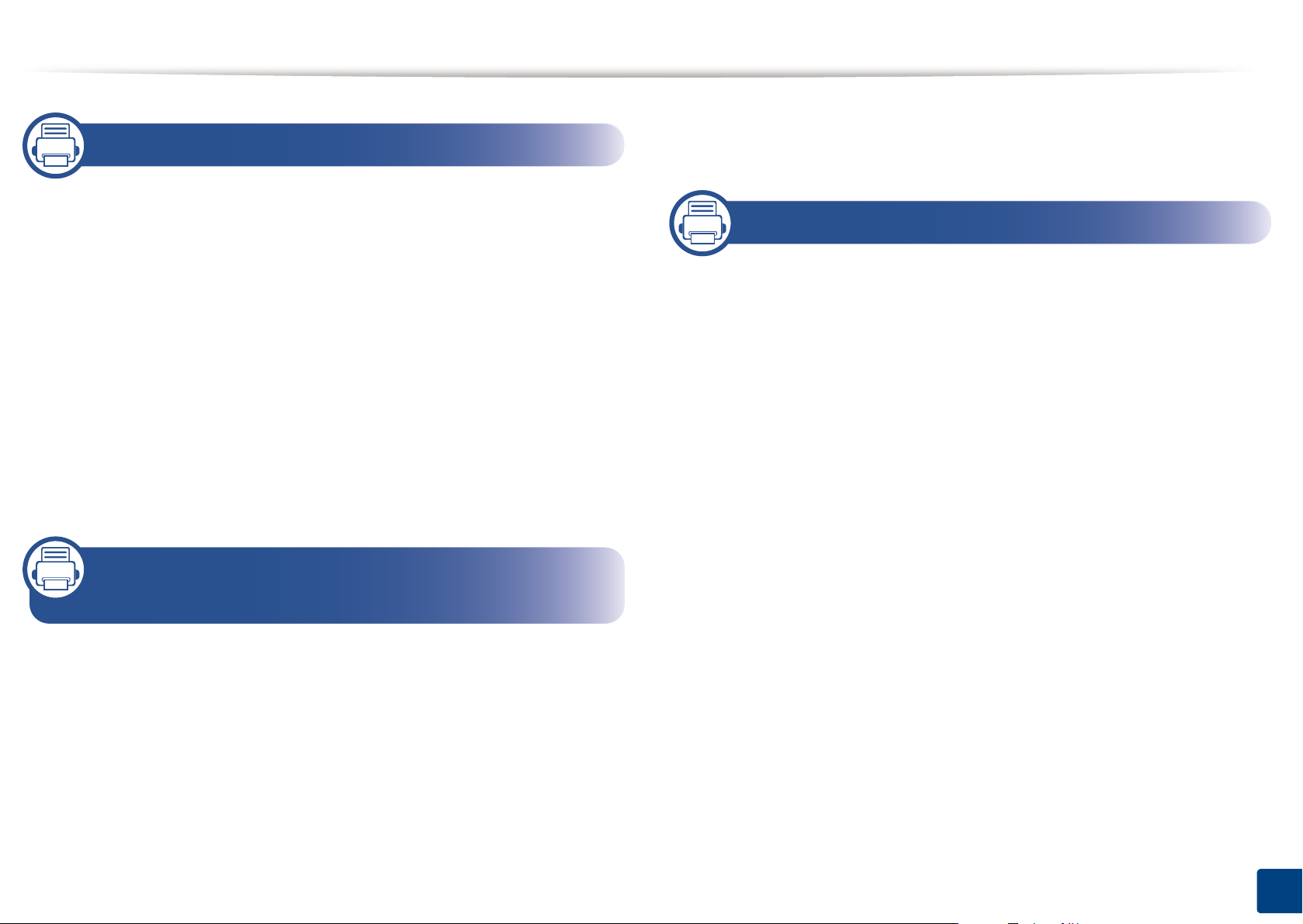
O
D
S
O
Y
TAW
W
Faksowanie podstawowe 69
1. Wprowadzenie
Główne korzyści 5
Funkcje poszczególnych modeli 7
Przydatne informacje 12
Informacje o podręczniku użytkownika 13
Informacje o bezpieczeństwie 14
Przegląd urządzenia 21
Omówienie panelu sterowania 25
Włączanie urządzenia 31
Lokalna instalacja sterownika 32
Ponowna instalacja sterownika 33
2. Przegląd menu i konfiguracja
podstawowa
Korzystanie z pamięci USB 74
3. Konserwacja
Zamawianie materiałów eksploatacyjnych i
akcesoriów 80
Dostępne materiały eksploatacyjne 81
Dostępne części do konserwacji 83
Przechowywanie kasety z tonerem 84
Rozprowadzanie tonera 86
Wymiana kasety z tonerem 88
Wymiana pojemnika na zużyty toner 90
Wymiana zespołu obrazowania 92
Monitorowanie stanu zużycia materiałów
eksploatacyjnych 94
Ustawianie alertu niskiego poziomu
Przegląd menu 35
Ustawienia podstawowe urządzenia 41
Nośniki i zasobnik 43
Drukowanie podstawowe 56
Kopiowanie podstawowe 62
Skanowanie podstawowe 67
toneru 95
Czyszczenie urządzenia 96
Wskazówki dotyczące przenoszenia i
przechowywania urządzenia 101
2
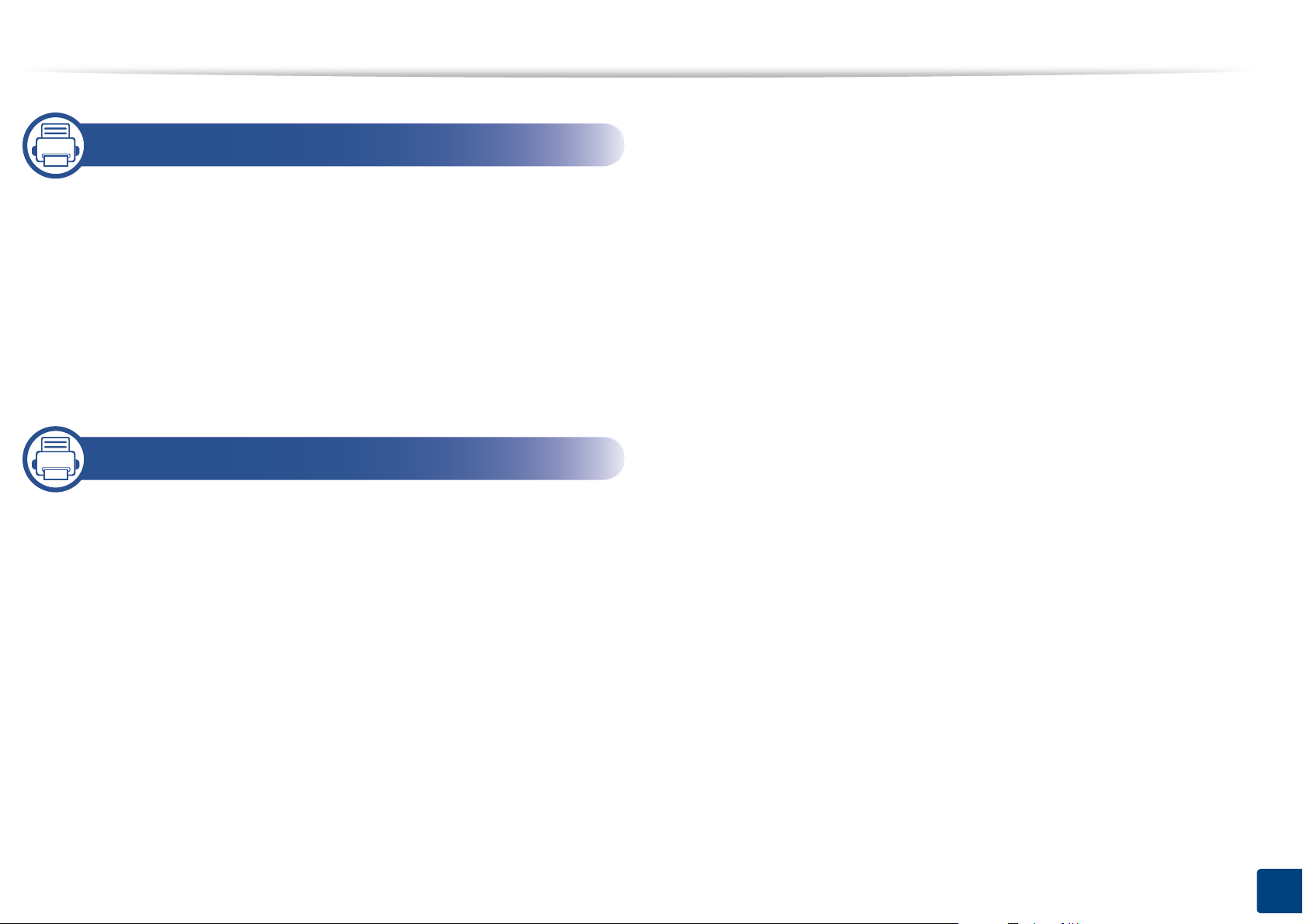
O
D
S
O
Y
4. Rozwiązywanie problemów
Wskazówki dotyczące unikania zakleszczeń
papieru 103
Usuwanie zacięcia dokumentów
oryginalnych 104
Usuwanie zakleszczeń papieru 109
Objaśnienie diod LED stanu 114
Opis komunikatów na wyświetlaczu 116
5. Dodatek
TAW
W
Dane techniczne 126
Informacje prawne 136
Prawa autorskie 151
3
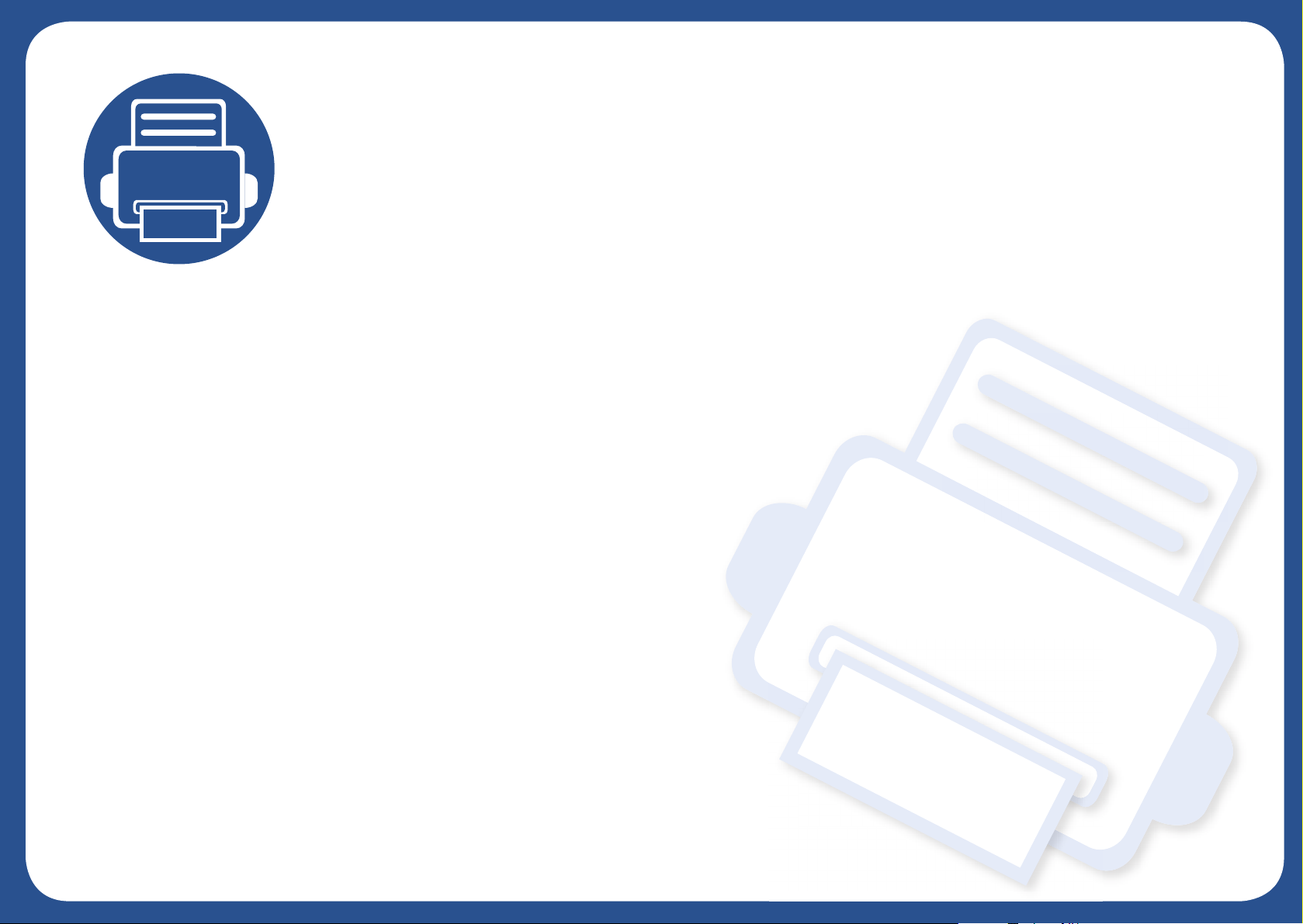
1. Wprowadzenie
Niniejszy rozdział zawiera informacje, z którymi należy zapoznać się przed rozpoczęciem użytkowania
urządzenia.
•Główne korzyści 5
• Funkcje poszczególnych modeli 7
• Przydatne informacje 12
• Informacje o podręczniku użytkownika 13
• Informacje o bezpieczeństwie 14
•Przegląd urządzenia 21
• Omówienie panelu sterowania 25
•Włączanie urządzenia 31
• Lokalna instalacja sterownika 32
• Ponowna instalacja sterownika 33
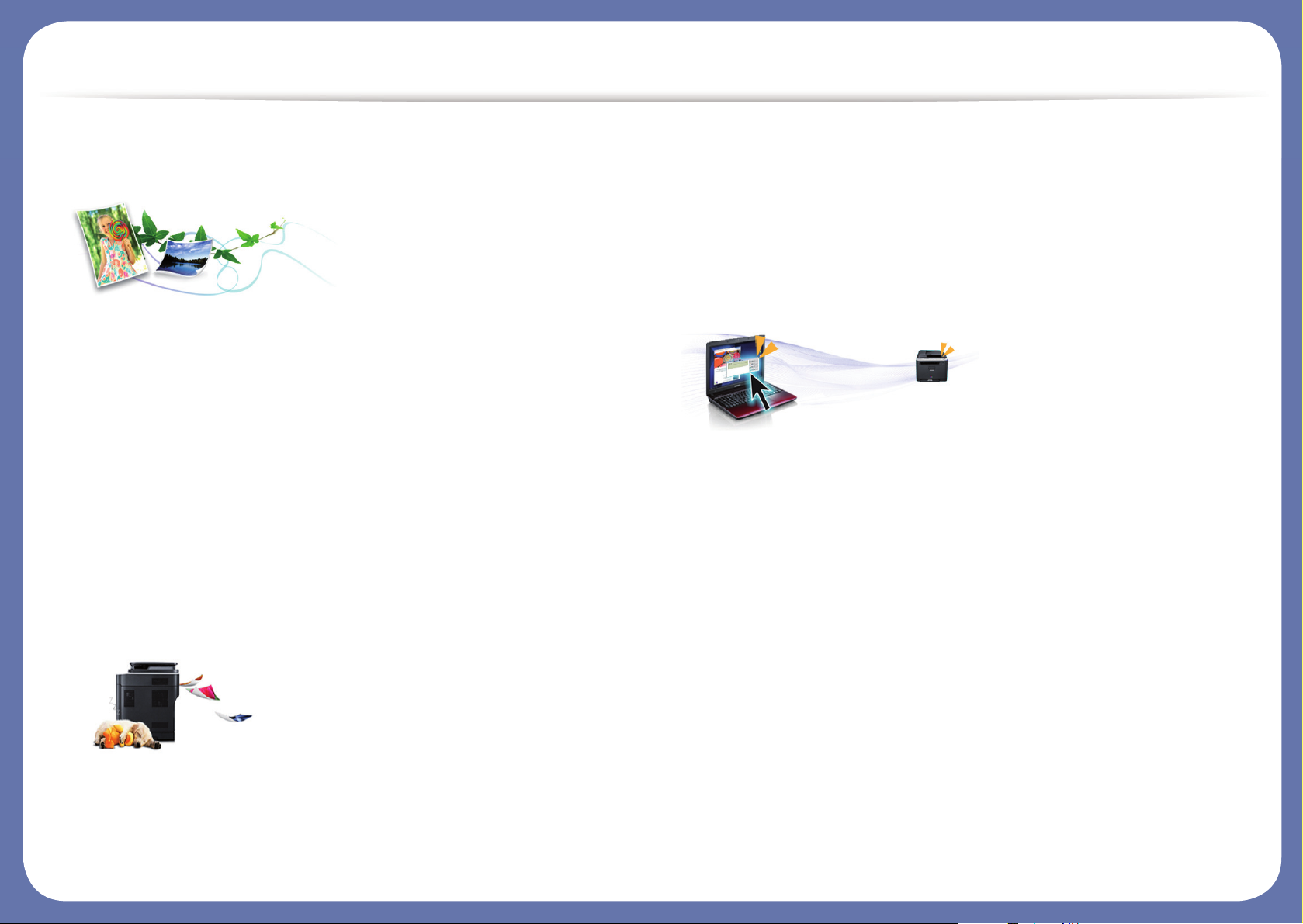
Główne korzyści
Brak szkodliwości dla środowiska
•Urządzenie wyposażone jest w funkcję Eco, co zapewnia oszczędność
toneru i papieru (patrz „Drukowanie Ekologiczne” na stronie 60).
• W celu zaoszczędzenia papieru można także drukować wiele stron na
jednym arkuszu (patrz „Korzystanie z zaawansowanych funkcji
drukowania” na stronie 242).
• Aby zmniejszyć zużycie papieru, można drukować po obu stronach
kartki (Drukowanie dwustronne (Ręcznie)) (patrz „Korzystanie z
zaawansowanych funkcji drukowania” na stronie 242).
•Urządzenie umożliwia automatyczne oszczędzanie energii dzięki
znacznemu zmniejszeniu poboru mocy, gdy nie jest używane.
Szybkie drukowanie w wysokiej rozdzielczości
•Pełny zakres kolorów jest uzyskiwany za pomocą barw: błękitnej,
amarantowej, żółtej i czarnej.
• Wydruki mogą być wykonywane z rozdzielczością efektywną do 2 400
x 600 dpi (600 x 600 x 2 bity).
• Szybkie drukowanie na żądanie.
- Do druku jednostronnego, czarno-białego, 18 str./min (A4) lub 19
str./min (Letter).
- Do druku jednostronnego, w kolorze, 4 str./min (A4 lub Letter).
Wygoda
•Dzięki aplikacjom obsługującym technologię Google Cloud Print
użytkownik może drukować niezależnie od tego, gdzie się znajduje,
przy użyciu smartfonu lub komputera (patrz „Google Cloud Print” na
stronie 208).
• Aplikacja Easy Capture Manager umożliwia łatwą edycję i wydruk
elementów przechwyconych za pomocą przycisku Print Screen (patrz
„Easy Capture Manager” na stronie 275).
• Aplikacje Samsung Easy Printer Manager i Stan drukowania służą do
monitorowania i informowania użytkownika o stanie urządzenia i
umożliwiają dostosowanie jego ustawień (patrz „Korzystanie z aplikacji
Samsung Easy Printer Manager” na stronie 282 lub „Korzystanie z
aplikacji Stan drukarki Samsung” na stronie 293).
• Samsung Easy Document Creator to aplikacja umożliwiająca cyfrowe
łączenie i udostępnianie dużych dokumentów lub innych
zeskanowanych lub przefaksowanych danych. (Patrz „Korzystanie z
aplikacji Samsung Easy Document Creator” na stronie 286).
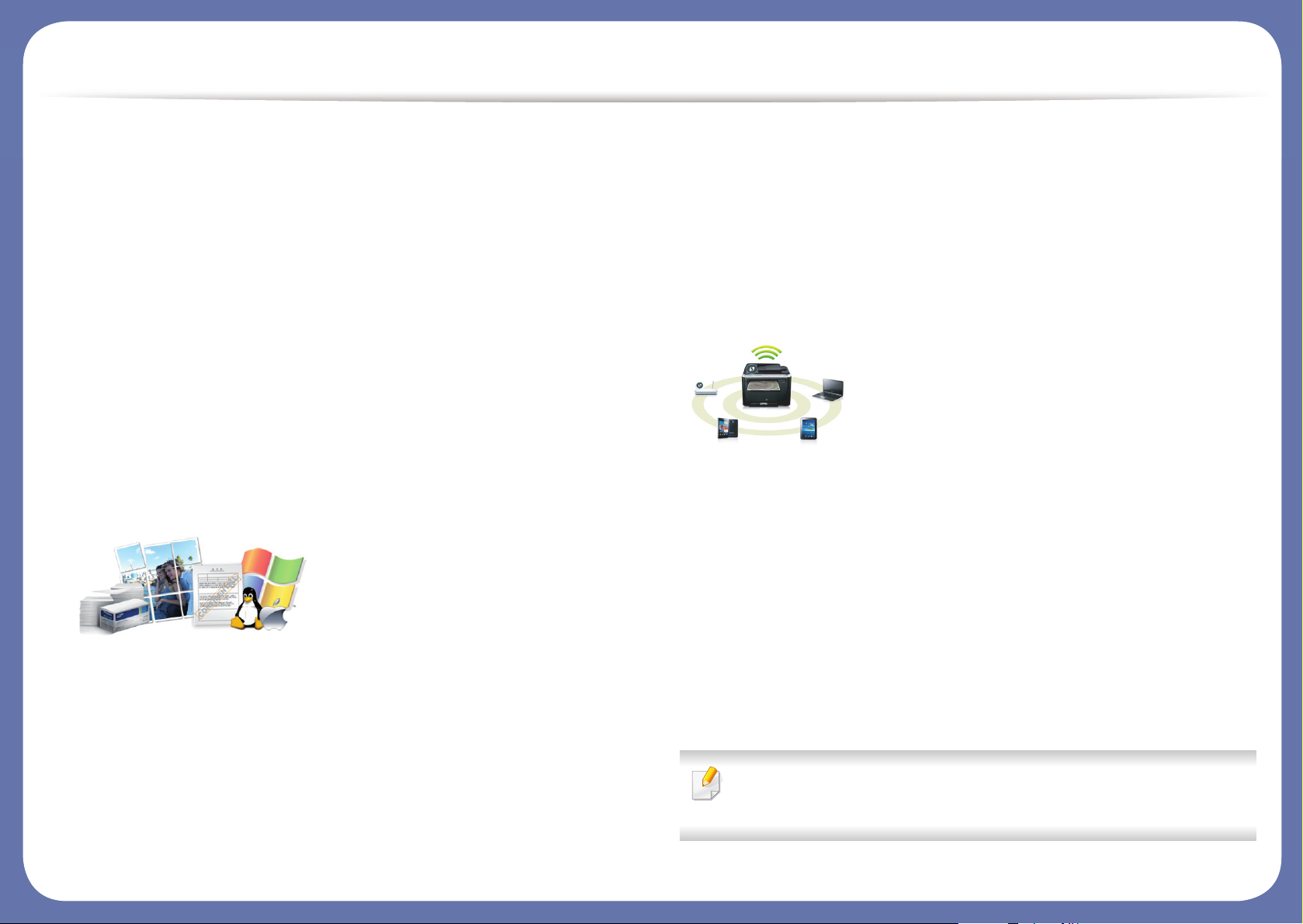
Główne korzyści
• W porównaniu ze zwykłymi programami, narzędzie AnyWeb Print
ułatwia tworzenie zrzutów ekranu, a także ich podgląd, usuwanie i
drukowanie w przeglądarce Windows Internet Explorer (patrz
„Samsung AnyWeb Print” na stronie 277).
•Usługa Inteligentna aktualizacja umożliwia sprawdzenie i
zainstalowanie najnowszych wersji oprogramowania w procesie
instalowania sterownika drukarki. Ta funkcja jest dostępna tylko w
systemie Windows.
•Jeśli istnieje połączenie internetowe, można uzyskać pomoc i wsparcie
techniczne, pobrać sterowniki do drukarki, podręczniki oraz uzyskać
informacje na temat zamawiania w witrynie internetowej firmy Samsung
pod adresem www.samsung.com > znajdź swój produkt > Wsparcie lub
centrum pobierania.
Szeroki zakres obsługiwanych funkcji i aplikacji
•Obsługa wielu rozmiarów papieru (patrz „Dane techniczne nośnika
druku” na stronie 129).
• Drukowanie znaków wodnych: Można wprowadzać własne słowa do
dokumentów, np. „CONFIDENTIAL” (patrz „Korzystanie z
zaawansowanych funkcji drukowania” na stronie 242).
• Drukowanie plakatów: Tekst i obrazy znajdujące się na każdej stronie
dokumentu są powiększane i drukowane na oddzielnych arkuszach
papieru, które następnie można skleić w celu utworzenia plakatu (patrz
„Korzystanie z zaawansowanych funkcji drukowania” na stronie 242).
• Drukowanie można wykonywać w wielu systemach operacyjnych (patrz
„Wymagania systemowe” na stronie 132).
•Urządzenie jest wyposażone w interfejs USB lub interfejs sieciowy.
Obsługuje wiele metod konfigurowania sieci
bezprzewodowej
• Korzystanie z przycisku WPS (Wi-Fi Protected Setup™)
-Możesz łatwo podłączyć urządzenie do sieci bezprzewodowej za
pomocą przycisku WPS znajdującego się na urządzeniu i punkcie
dostępu (routerze bezprzewodowym).
• Korzystanie z kabla USB i sieciowego
-Możesz podłączyć i skonfigurować różne ustawienia sieci
bezprzewodowej za pomocą kabla USB lub kabla sieciowego.
• Korzystanie z opcji Wi-Fi Direct
-Można w wygodny sposób drukować z urządzenia mobilnego za
pomocą Wi-FI lub Wi-Fi Direct.
Patrz „Wprowadzenie do metod konfiguracji bezprzewodowej” na
stronie 178.

Funkcje poszczególnych modeli
Niektóre funkcje oraz wyposażenie opcjonalne mogą nie być dostępne, w zależności od modelu lub kraju.
System operacyjny
(●: funkcja dostępna, pusta komórka: funkcja niedostępna)
System operacyjny
CLX-330x Series
CLX-330xW Series
CLX-330xFN Series
CLX-330xFW Series
Windows ● ●
Macintosh ● ●
Linux ● ●

Funkcje poszczególnych modeli
Oprogramowanie
Sterownik drukarki i oprogramowanie można zainstalować po włożeniu płyty CD z oprogramowaniem do napędu CD ROM. W przypadku systemu
Windows możesz wybrać sterownik drukarki i oprogramowanie w oknie Wybierz oprogramowanie i programy narzędziowe do
zainstalowania.
CLX-330x Series
CLX-330xFN Series
Oprogramowanie
CLX-330xW Series
CLX-330xFW Series
Sterownik SPL drukarki ● ●
Sterownik PCL drukarki ● ●
Sterownik PS drukarki ● ●
Sterownik XPS drukarki
Samsung Easy Printer
Manager
a
Ustawienia skanowania do
komputera
● ●
● ●
Ustawienia faksowania do
komputera
Ustawienia urządzenia ● ●
Samsung Easy Document Creator ● ●
Samsung Easy Color Manager
b
● ●
●
Stan drukarki Samsung ● ●
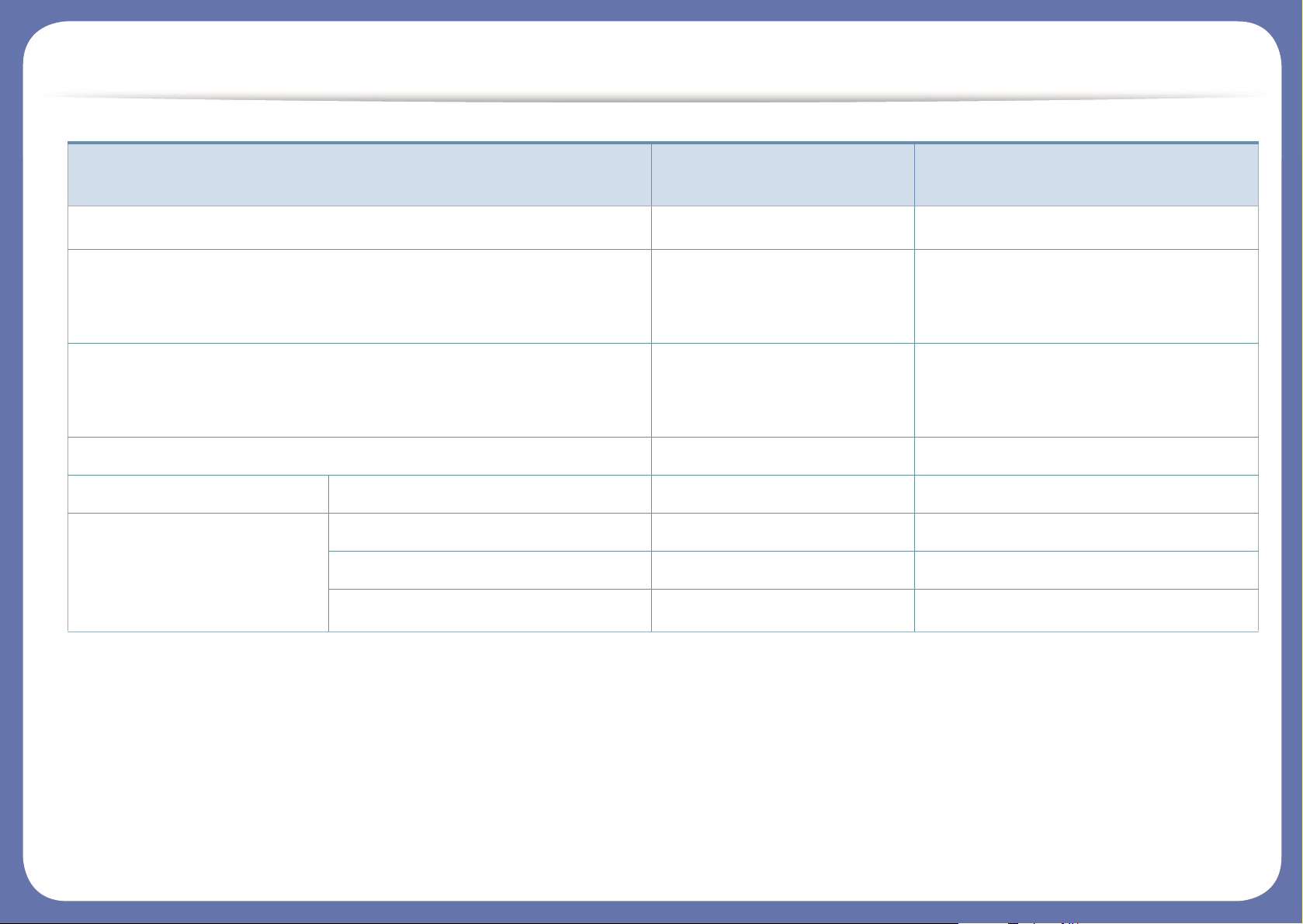
Funkcje poszczególnych modeli
(●: funkcja dostępna, pusta komórka: funkcja niedostępna)
AnyWeb Print
b
● ●
SyncThru™ Web Service ●
(Tylko model CLX-330xW
Series)
●
SyncThru Admin Web Service ●
(Tylko model CLX-330xW
Series)
●
Easy Eco Driver ● ●
Faks Samsung Network PC Fax ●
Skanowanie Sterownik skanowania Twain ● ●
Sterownik skanowania WIA ● ●
Asystent skanowania Samsung
b
● ●
a. W przypadku sterownika XPS/PS można zainstalować sterownik drukarki XPS/PS w oknie Instalacja niestandardowa (Patrz płyta CD z oprogramowaniem, dostarczona z
urządzeniem).
b. Pobierz oprogramowanie z witryny internetowej firmy Samsung i zainstaluj je: (http://www.samsung.com > znajdź swój produkt > Wsparcie lub Centrum pobierania). Przed
instalacją sprawdź, czy system operacyjny komputera obsługuje oprogramowanie.
Oprogramowanie
CLX-330x Series
CLX-330xW Series
CLX-330xFN Series
CLX-330xFW Series
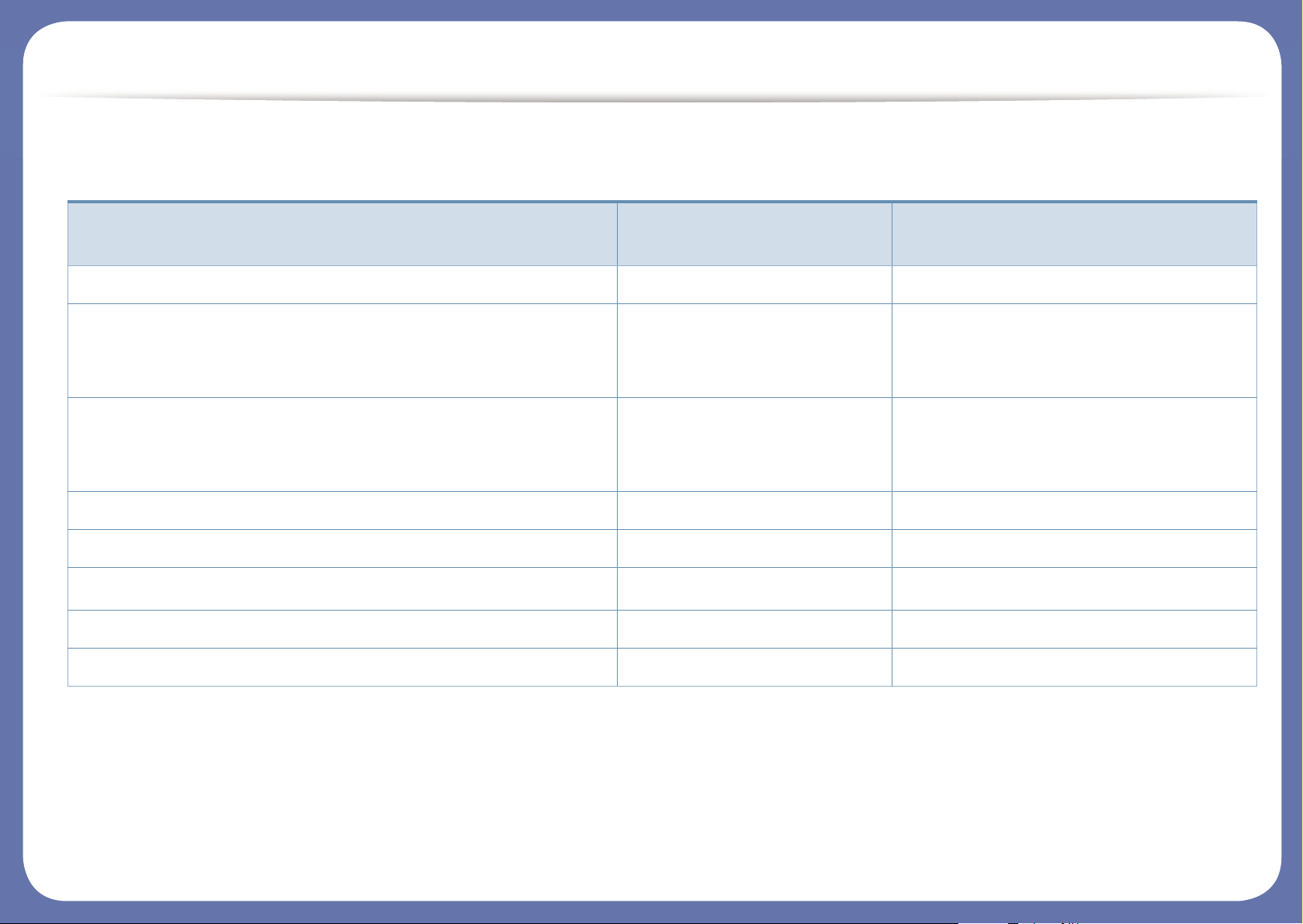
Funkcje poszczególnych modeli
Funkcja Różne
(●: funkcja dostępna, pusta komórka: funkcja niedostępna)
Funkcje
CLX-330x Series
CLX-330xW Series
CLX-330xFN Series
CLX-330xFW Series
Interfejs USB 2.0 o dużej szybkości ● ●
Karta przewodowej sieci LAN Ethernet 10/100 Base TX ●
(Tylko model CLX-330xW
Series)
●
Karta bezprzewodowej sieci LAN 802.11b/g/n
a
a. W niektórych krajach karty bezprzewodowej sieci LAN mogą być niedostępne. W niektórych krajach można użyć wyłącznie sieci 802.11 b/g. Skontaktuj się z lokalnym
przedstawicielem lub sprzedawcą firmy Samsung, który sprzedał urządzenie.
●
(Tylko model CLX-330xW
Series)
●
(Tylko model CLX-330xFW Series)
Google Cloud Print™ ● ●
Drukowanie Ekologiczne (Panel sterowania) ● ●
Druk dwustronny (ręczny)
b
b. Tylko system Windows.
● ●
Interfejs pamięci USB ● ●
Automatyczny podajnik dokumentów (ADF) ●

Funkcje poszczególnych modeli
(●: funkcja dostępna, pusta komórka: funkcja niedostępna)
Funkcje
CLX-330x Series
CLX-330xW Series
CLX-330xFN Series
CLX-330xFW Series
Faks Wysyl.do wielu ●
Wysyl. opozn. ●
Wysyl.prioryt. ●
Bezp. odbier. ●
Przekazywanie wysłanych/odebranych
- faks
●
Skanowanie Skan do komputera ● ●
Kopiowanie Kopiowanie dokumentów
identyfikacyjnych
● ●
Kopia pomniejszona lub powiększona ● ●
Sortowanie ● ●
2 strony na arkuszu, 4 strony na
arkuszu
● ●
Dostosuj tło ● ●
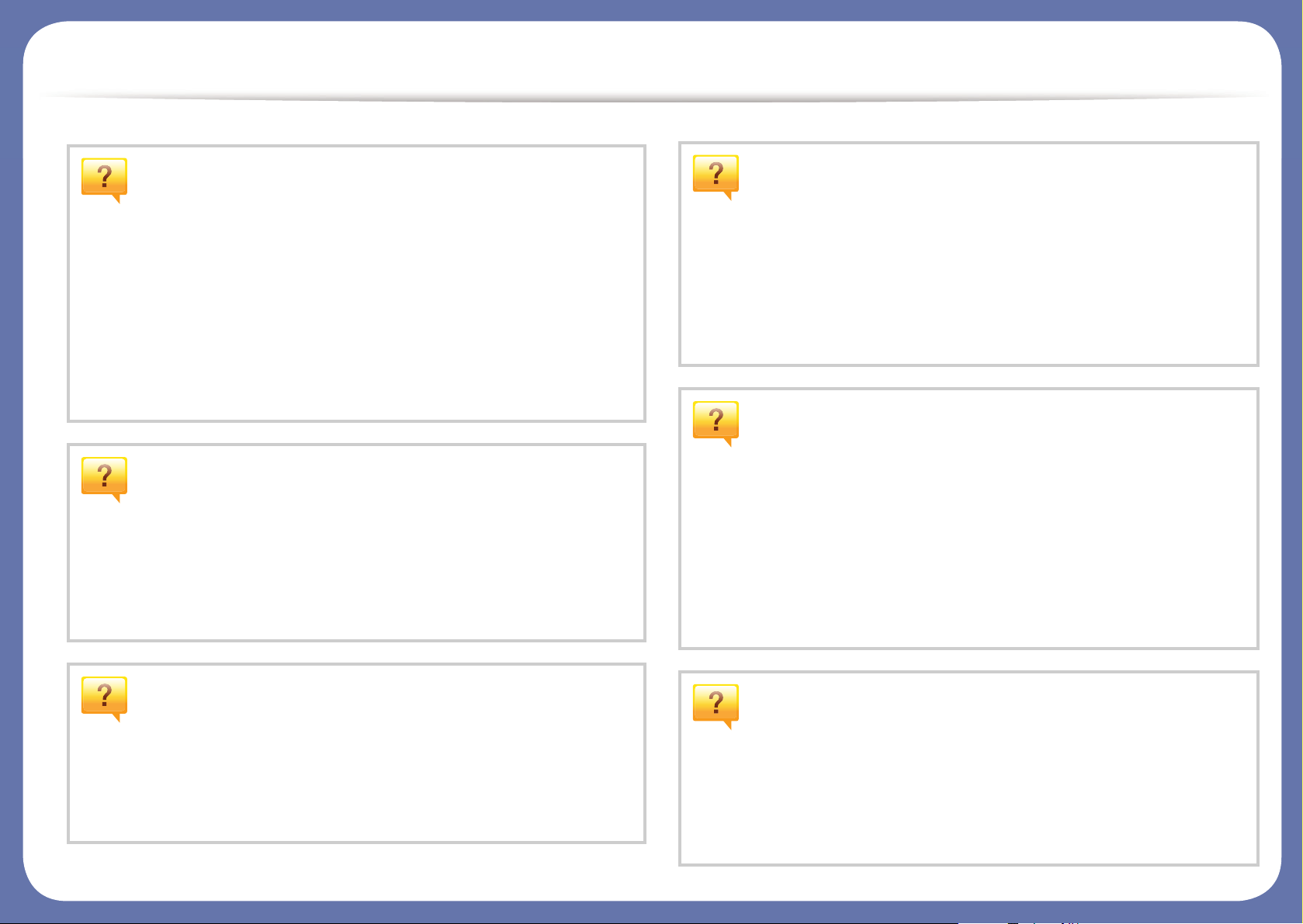
Przydatne informacje
Urządzenie nie drukuje.
• Otwórz listę zadań drukowania oczekujących w kolejce i
usuń dokument z listy (patrz „Anulowanie zadania
drukowania” na stronie 57).
•Usuń sterownik i zainstaluj go ponownie (patrz „Lokalna
instalacja sterownika” na stronie 32).
•Wybierz urządzenie jako urządzenie domyślne w systemie
Windows (patrz „Ustawianie urządzenia jako domyślnego”
na stronie 241).
Gdzie mogę kupić akcesoria lub materiały
eksploatacyjne?
•Zwróć się z pytaniem do dystrybutora firmy Samsung lub
sprzedawcy.
•Odwiedź stronę www.samsung.com/supplies. Wybierz
kraj/region, aby wyświetlić informacje o serwisie produktu.
Nastąpiło zakleszczenie papieru.
• Otwórz i zamknij moduł skanera (patrz „Widok z przodu” na
stronie 22).
•Sprawdź instrukcje usuwania zakleszczonego papieru w
niniejszym podręczniku i zastosuj odpowiednie
rozwiązanie problemu (patrz „Usuwanie zakleszczeń
papieru” na stronie 109).
Wydruki są niewyraźne.
• Poziom toneru może być niski lub nierówny. Potrząśnij
kasetą z tonerem (patrz „Rozprowadzanie tonera” na
stronie 86).
• Wypróbuj inne ustawienie rozdzielczości drukowania
(patrz „Otwieranie okna preferencji drukowania” na stronie
58).
•Wymień kasetę z tonerem (patrz „Wymiana kasety z
tonerem” na stronie 88).
Dioda LED stanu miga lub ciągle się świeci.
•Wyłącz i włącz ponownie produkt.
•Sprawdź znaczenie wskazań diody LED w niniejszym
podręczniku i zastosuj odpowiednie rozwiązanie problemu
(patrz „Objaśnienie diod LED stanu” na stronie 114).
Skąd mogę pobrać sterownik urządzenia?
•Można uzyskać pomoc i wsparcie techniczne, pobrać
sterowniki do drukarki, podręczniki oraz uzyskać
informacje na temat zamawiania w witrynie internetowej
firmy Samsung pod adresem www.samsung.com > znajdź
swój produkt > Wsparcie lub centrum pobierania.
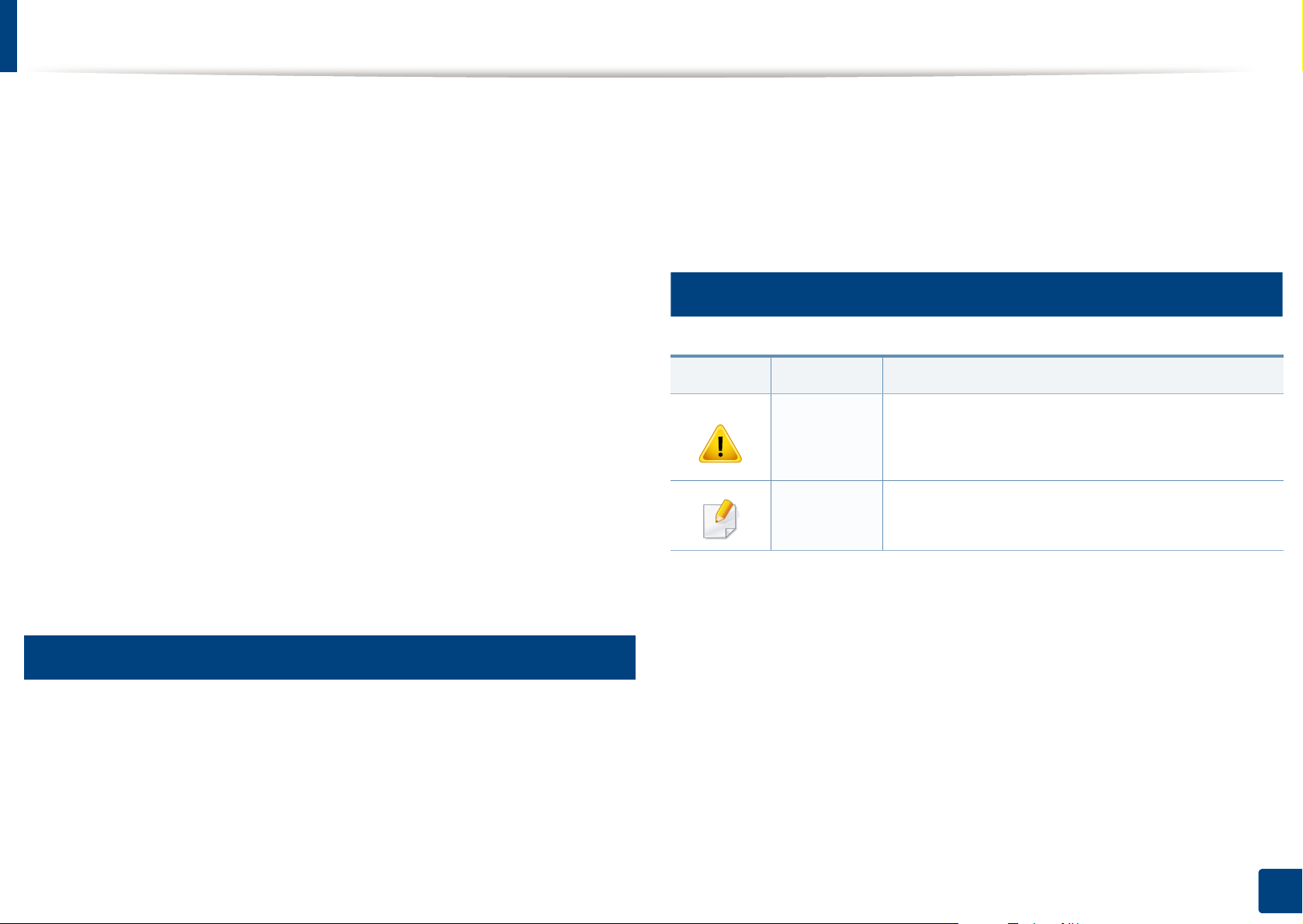
Informacje o podręczniku użytkownika
Niniejszy podręcznik użytkownika zawiera podstawowy opis urządzenia
oraz szczegółowe objaśnienia jego użytkowania.
• Przed rozpoczęciem korzystania z urządzenia należy przeczytać
informacje o bezpieczeństwie.
• W przypadku problemów związanych z użytkowaniem urządzenia,
należy zapoznać się z rozdziałem dotyczącym rozwiązywania
problemów.
•Pojęcia używane w niniejszym podręczniku użytkownika opisano w
glosariuszu.
• Wszystkie ilustracje w tym podręczniku użytkownika mogą się różnić od
zakupionego urządzenia w zależności od opcji i modelu.
• Zrzuty ekranu w niniejszym podręczniku administratora mogą różnić się
od urządzenia w zależności od wersji oprogramowania/sterownika
urządzenia.
• Procedury znajdujące się w tym podręczniku użytkownika dotyczą
przeważnie systemu Windows 7.
•Słowo „papier” stosowane jest zamiennie z terminami „nośnik” lub
„nośnik druku”.
•Słowo „urządzenie” oznacza „drukarkę” lub „urządzenie
wielofunkcyjne”.
2
Ogólne ikony
Ikona Tekst Opis
Zawiera informacje dla użytkowników o ochronie
Przestroga
Uwaga
urządzenia przed potencjalnym uszkodzeniem
mechanicznym lub awarią.
Zawiera dodatkowe informacje lub szczegółowe
dane dotyczące działania funkcji urządzenia.
1
Konwencje
Niektóre terminy zawarte w tym podręczniku używane są zamiennie, jak w
przykładzie poniżej:
•Słowo „dokument” stosowane jest zamiennie ze słowem „oryginał”.
1. Wprowadzenie
13

Informacje o bezpieczeństwie
Niniejsze ostrzeżenia i środki ostrożności zamieszczono, aby zapobiec
obrażeniom ciała u osób, a także aby zapobiec możliwemu uszkodzeniu
urządzenia. Przed rozpoczęciem używania urządzenia należy przeczytać
ze zrozumieniem wszystkie znajdujące się w tym rozdziale instrukcje. Po
przeczytaniu tej części należy ją zachować w celu wykorzystania w
przyszłości.
3
Ważne symbole bezpieczeństwa
Objaśnienie wszystkich ikon i oznaczeń użytych
w niniejszym rozdziale
Ostrzeże
nie
Przestro
ga
Zagrożenia lub niebezpieczne postępowanie, które
może skutkować poważnymi obrażeniami ciała lub
śmiercią.
Zagrożenia lub niebezpieczne postępowanie, które
może skutkować niewielkimi obrażeniami ciała lub
uszkodzeniem sprzętu.
4
Środowisko pracy
Ostrzeżenie
Nie używać, jeśli kabel zasilający jest uszkodzony lub gdy
gniazdko elektryczne nie jest uziemione.
Może to doprowadzić do porażenia prądem lub pożaru.
Nie wolno umieszczać przedmiotów na urządzeniu (wody,
małych metalowych lub ciężkich obiektów, świeczek,
zapalonych papierosów itp).
Może to doprowadzić do porażenia prądem lub pożaru.
• W przypadku przegrzania urządzenia, wydobywania się z
niego dymu, wydawania dziwnych dźwięków lub
występowania dziwnego zapachu należy natychmiast
wyłączyć urządzenie i odłączyć je od zasilania.
• W razie awarii wymagających odłączenia urządzenia od
zasilania, użytkownik powinien mieć możliwość uzyskania
dostępu do gniazda.
Nie próbować.
Może to doprowadzić do porażenia prądem lub pożaru.
e
Nie wolno zaginać kabla zasilając
ciężkich przedmiotów.
Nadepnięcie lub zgniecenie kabla zasilającego ciężkim
przedmiotem może doprowadzić do porażenia prądem lub
pożaru.
go ani umieszczać na nim
1. Wprowadzenie
14
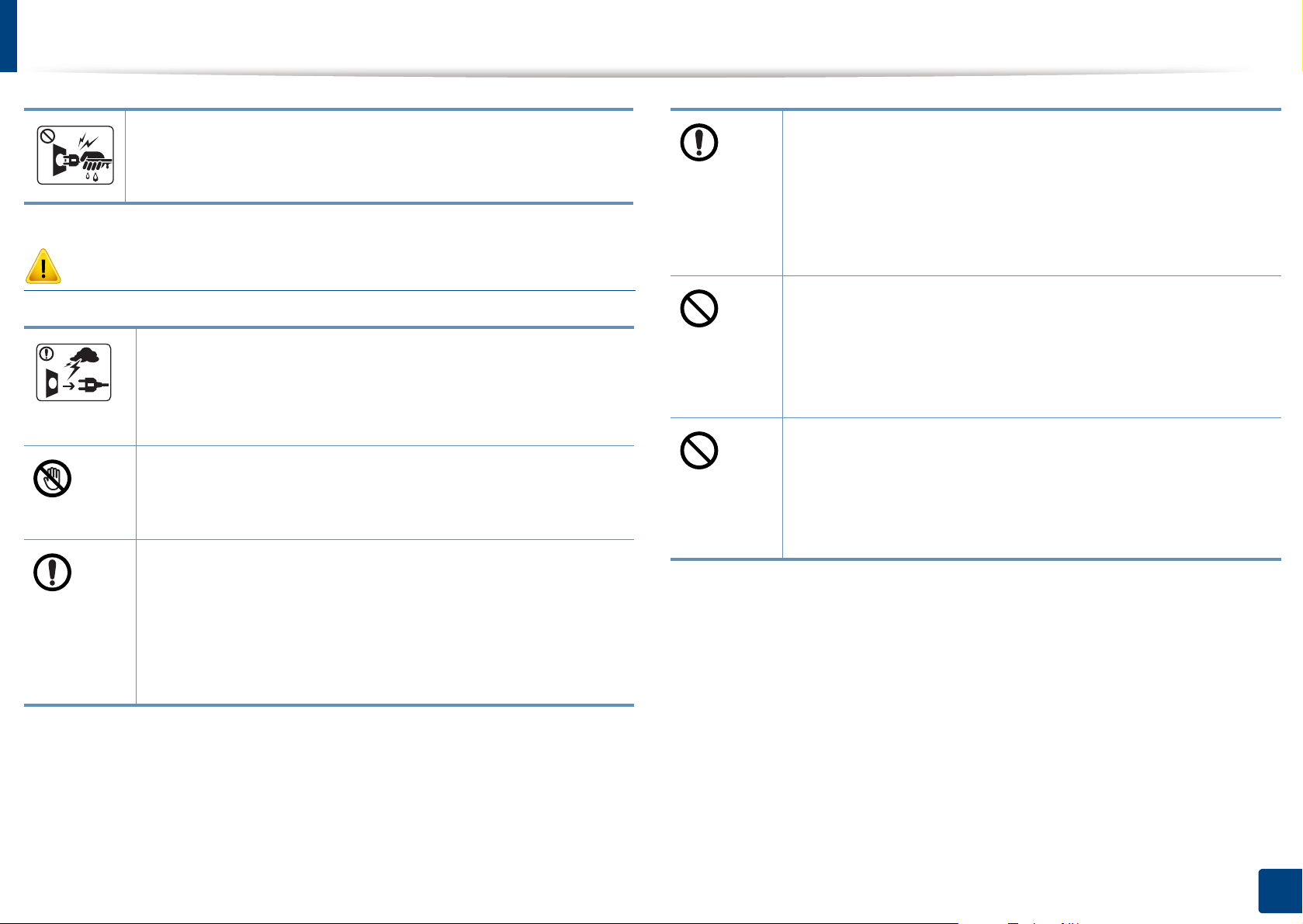
Informacje o bezpieczeństwie
Nie wolno wyjmować wtyczki z gniazdka pociągając za kabel.
Nie wolno chwytać wtyczki mokrymi dłońmi.
Może to doprowadzić do porażenia prądem lub pożaru.
Przestroga
W przypadku burzy z piorunami lub gdy urządzenie nie jest
używane przez pewien czas, należy odłączyć wtyczkę kabla
zasilającego od gniazdka elektrycznego.
Może to doprowadzić do porażenia prądem lub pożaru.
Należy zachować ostrożność. Obszar wyjścia papieru może
być gorący.
Istnieje ryzyko poparzenia.
W przypadku upuszczenia urządzenia lub powstania
uszkodzeń obudowy należy odłączyć od urządzenia
wszystkie podłączenia interfejsów i wezwać przeszkolony
personel serwisowy.
Jeśli pomimo postępowania zgodnie z niniejszymi
instrukcjami urządzenie nie działa prawidłowo, należy
odłączyć od urządzenia wszystkie podłączenia interfejsów i
wezwać przeszkolony personel serwisowy.
W przeciwnym razie może dojść do porażenia prądem lub
pożaru.
Jeśli wtyczka nie daje się w łatwy sposób włożyć do gniazdka
elektrycznego, nie wolno wkładać jej na siłę.
Należy wezwać elektryka w celu wymiany gniazdka
elektrycznego. W przeciwnym razie może dojść do porażenia
prądem.
Nie należy dopuścić, aby przewód zasilania, telefoniczny lub
łączący urządzenie z komputerem PC zostały pogryzione
przez zwierzęta.
Może to spowodować porażenie prąde
obrażenia zwierzęcia.
m, poża
r i/lub
W przeciwnym razie może dojść do porażenia prądem lub
pożaru
.
1. Wprowadzenie
15
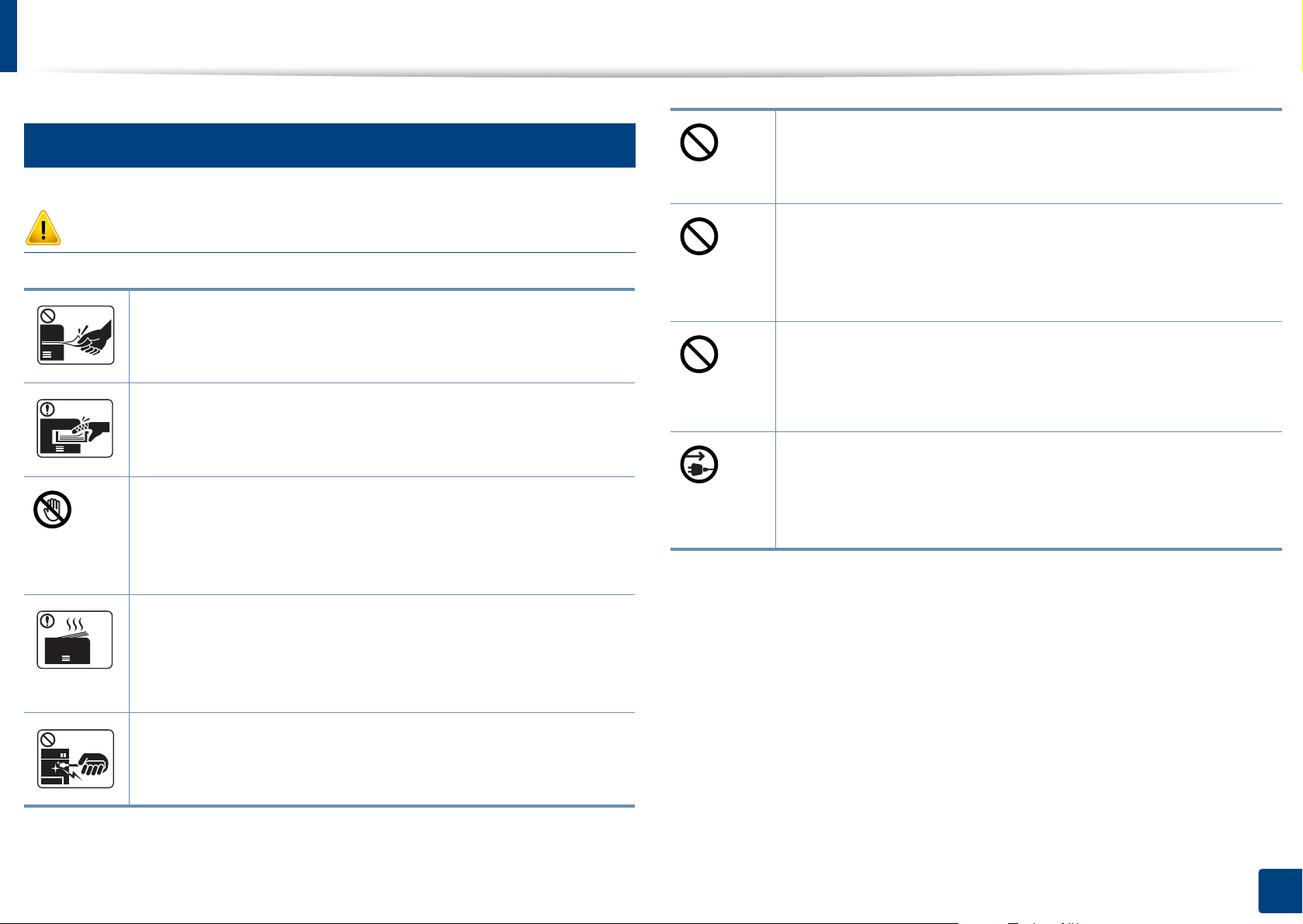
Informacje o bezpieczeństwie
5
Metoda obsługi
Nie wolno dopuścić do powstania zbyt dużego stosu arkuszy w
wyjściowym zasobniku papieru.
Może to spowodować uszkodzenie urządzenia.
Przestroga
Nie wolno wyjmować papieru na siłę podczas drukowania.
Może to doprowadzić do uszkodzenia urządzenia.
Należy uważać, aby nie wkładać dłoni pomiędzy urządzenie i
zasobnik papieru.
Może dojść do obrażeń ciała.
Należy zachować ostrożność podczas wymiany papieru i
wyjmowania zablokowanego papieru.
Krawędzie nowo otwartego papieru są ostre i mogą
spowodować bolesne skaleczenia.
W przypadku drukowania dużej liczby arkuszy dolna część
obszaru wyjścia papieru może stać się gorąca. Należy zabronić
dzieciom dotykania tego obszaru.
Nie wolno blokować otworu wentylacyjnego ani wkładać do
niego przedmiotów.
Może to doprowadzić do wzrostu temperatury podzespołów i
skutkować uszkodzeniami lub pożarem.
Regulacja i dopasowywanie urządzenia oraz postępowanie
według procedur innych niż wskazane w niniejszym
dokumencie mogą narazić użytkownika na kontakt z
niebezpieczną dawką promieniowania.
Urządzeniem odbiorczym zasilania tego urządzenia jest kabel
zasilający.
Aby wyłączyć zasilanie, należy odłączyć kabel zasilający od
gniazdka elektrycznego.
Istnieje ryzyko poparzenia.
Podczas usuwania zakleszczonego papieru nie wolno używać
szczypiec lub ostrych metalowych przedmiotów.
Może to spowodować uszkodzenie urządzenia.
1. Wprowadzenie
16
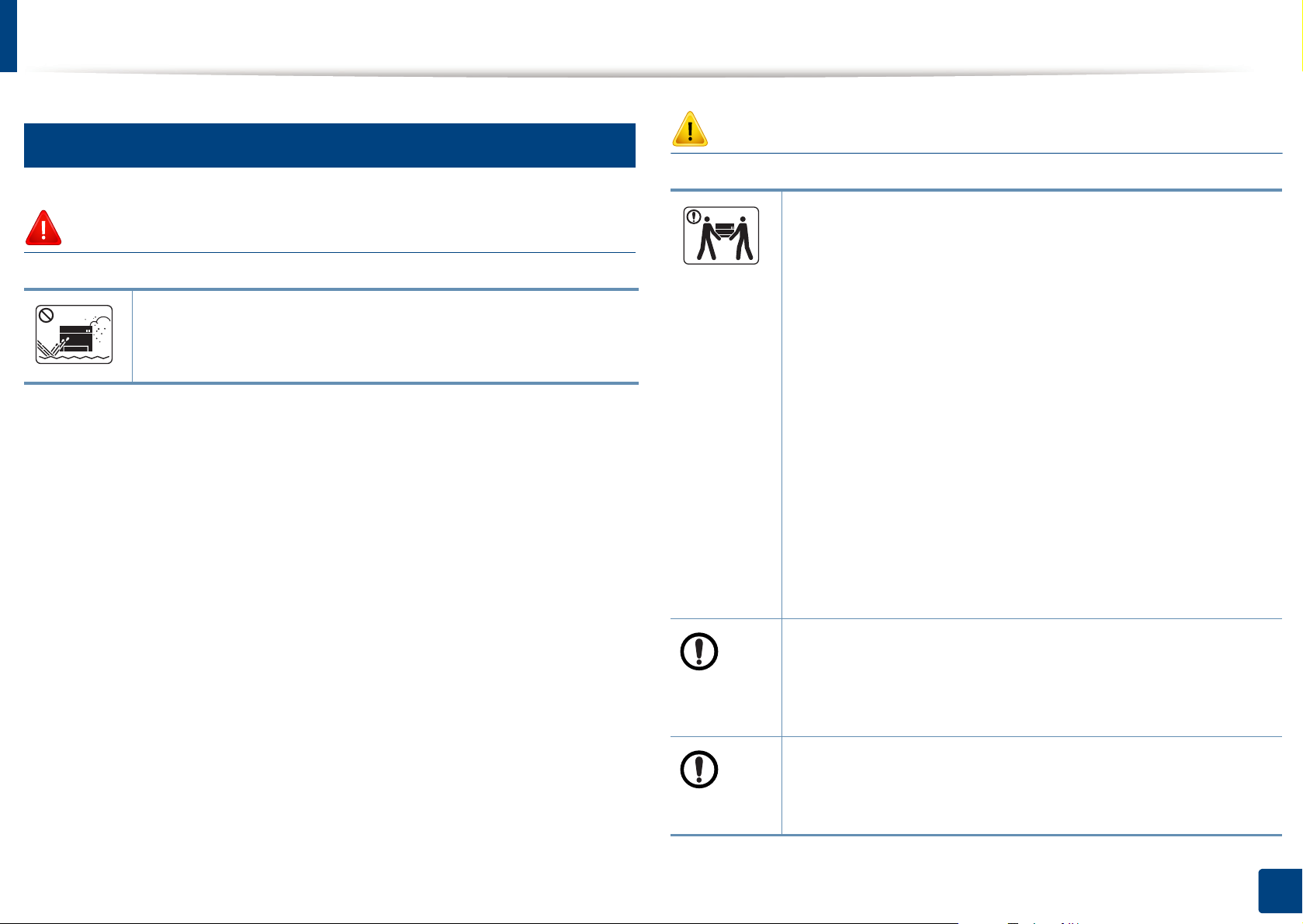
Informacje o bezpieczeństwie
6
Instalacja/przenoszenie
Ostrzeżenie
Nie wolno umieszczać urządzenia w miejscu narażonym na
działanie kurzu, wilgoć lub wycieki wody.
Może to doprowadzić do porażenia prądem lub pożaru.
Przestroga
Przed przeniesieniem urządzenia należy wyłączyć jego
zasilanie i odłączyć wszystkie przewody. Informacje
przedstawione poniżej są jedynie sugestiami opartymi na
ciężarze urządzenia. W przypadku występowania problemów
zdrowotnych wykluczających podnoszenie nie należy
podnosić urządzenia. Należy poprosić o pomoc i zawsze
podnosić urządzenie w kilka osób.
Następnie należy podnieść urządzenie.
•Jeśli urządzenie waży poniżej 20 kg, może je podnieść 1
osoba.
•Jeśli urządzenie waży 20–40 kg, powinny je podnosić 2
osoby.
•Jeśli urządzenie waży więcej niż 40 kg, powinny je
podnosić co najmniej 4 osoby.
Urządzenie może spaść, powodując zranienie ciała bądź
zkodzenie samego urządzenia.
s
u
Nie należy umieszczać urządzenia na niestabilnej
powierzchni.
Urządzenie może spaść, powodując zranienie ciała bądź
uszkodzenie samego urządzenia.
a
Należy używać wyłącznie kabli AWG
potrzeby większych liniowych kabli telefonicznych.
W przeciwnym razie może dojść do uszkodzenia urządzenia.
nr 26 lub w razie
1. Wprowadzenie
17
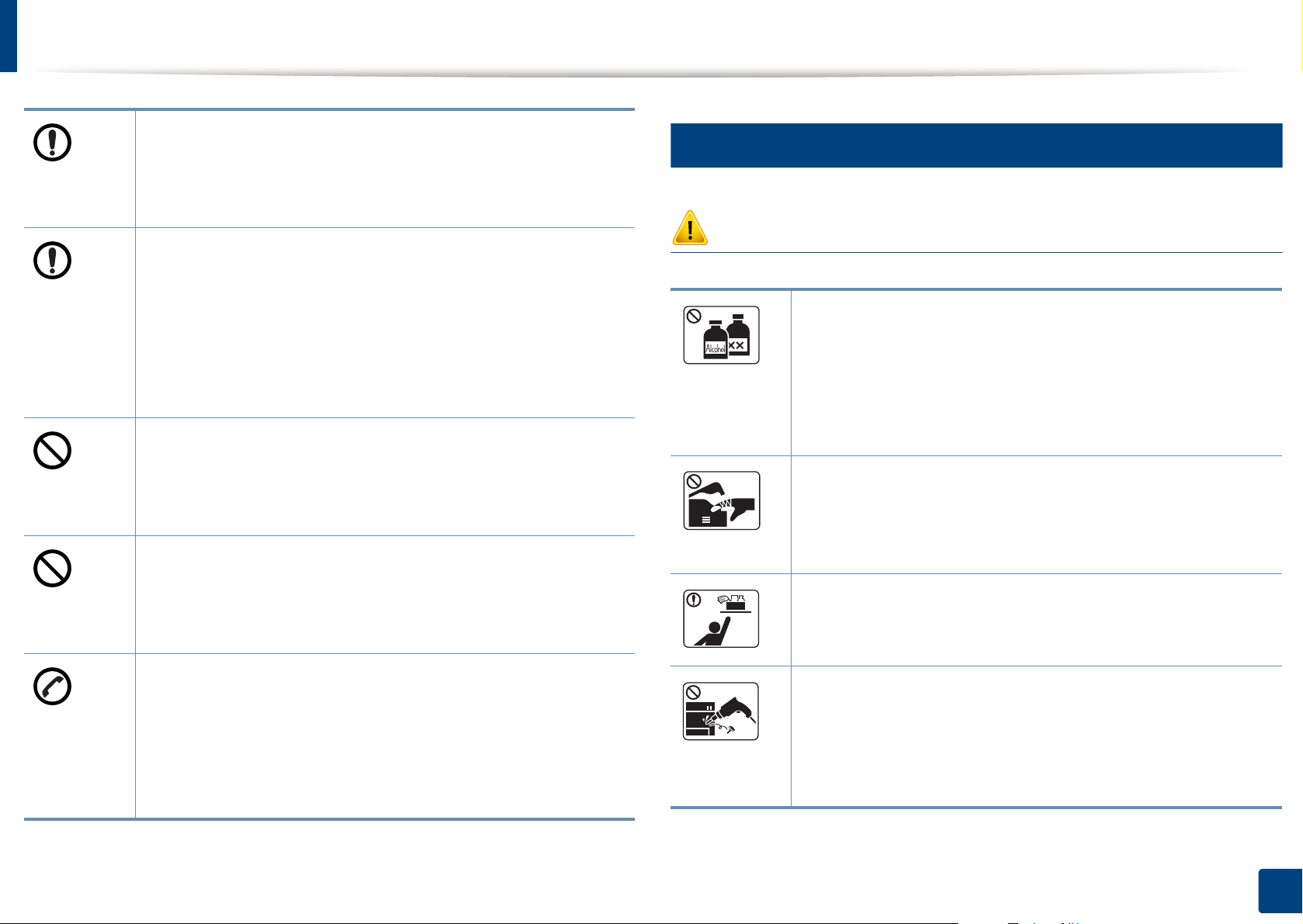
Informacje o bezpieczeństwie
7
Należy upewnić się, że kabel zasilający podłączono do
uziemionego gniazdka elektrycznego.
W przeciwnym razie może dojść do porażenia prądem lub
pożaru.
W celu bezpiecznego korzystania z urządzenia należy używać
kabla zasilającego dostarczonego z urządzeniem. W
przypadku używania kabla dłuższego niż 2 m z urządzeniem
zasilanym napięciem 110 V należy zastosować kabel AWG 16
lub większy.
W przeciwnym razie może dojść do uszkodzenia urządzenia
oraz porażenia prądem lub pożaru.
Konserwacja/sprawdzanie
Przestroga
Przed czyszczeniem wnętrza urządzenia należy odłączyć
kabel zasilający z gniazdka ściennego. Nie wolno czyścić
urządzenia benzenem, rozcieńczalnikiem do farb lub
alkoholem. Nie wolno rozpylać wody bezpośrednio na
urządzenie.
Nie wolno zakrywać urządzenia ani umieszczać go w słabo
wentylowanych pomieszczeniach, np. w szafie.
Jeżeli urządzenie nie jest dostatecznie wentylowane, może
dojść do pożaru.
Nie należy powodować przeciążenia gniazdek
edłużaczy.
prz
Może to doprowadzić do obniżenia wydajności i skutkować
porażeniem prądem lub pożarem.
Urządzenie powinno być podłączone do źródła zasilania o
poziomie zasilania zgodnym z danymi wyszczególnionymi na
etykiecie.
W przypadku wątpliwości i konieczności sprawdzenia
poziomu zasilania, należy skontaktować się z dostawcą
energii elektrycznej.
a. AWG: American Wire Gauge
sieciowych lub
Może to doprowadzić do porażenia prądem lub pożaru.
Nie wolno włączać urządzenia podczas wykonywania prac
we wnętrzu urządzenia, wymiany materiałów
eksploatacyjnych ani czyszczenia wnętrza.
Może dojść do obrażeń ciała.
Środki do czyszczenia należy trzymać z dala od dzieci.
Dzieci mogą doznać obrażeń.
Nie wolno samodzielnie rozmontowywać, naprawiać i
ponownie montować urządzenia.
n
Może to spowodować uszkodzenie urządze
urządzenie wymaga naprawy, należy wezwać
certyfikowanego technika.
ia. Jeżeli
1. Wprowadzenie
18
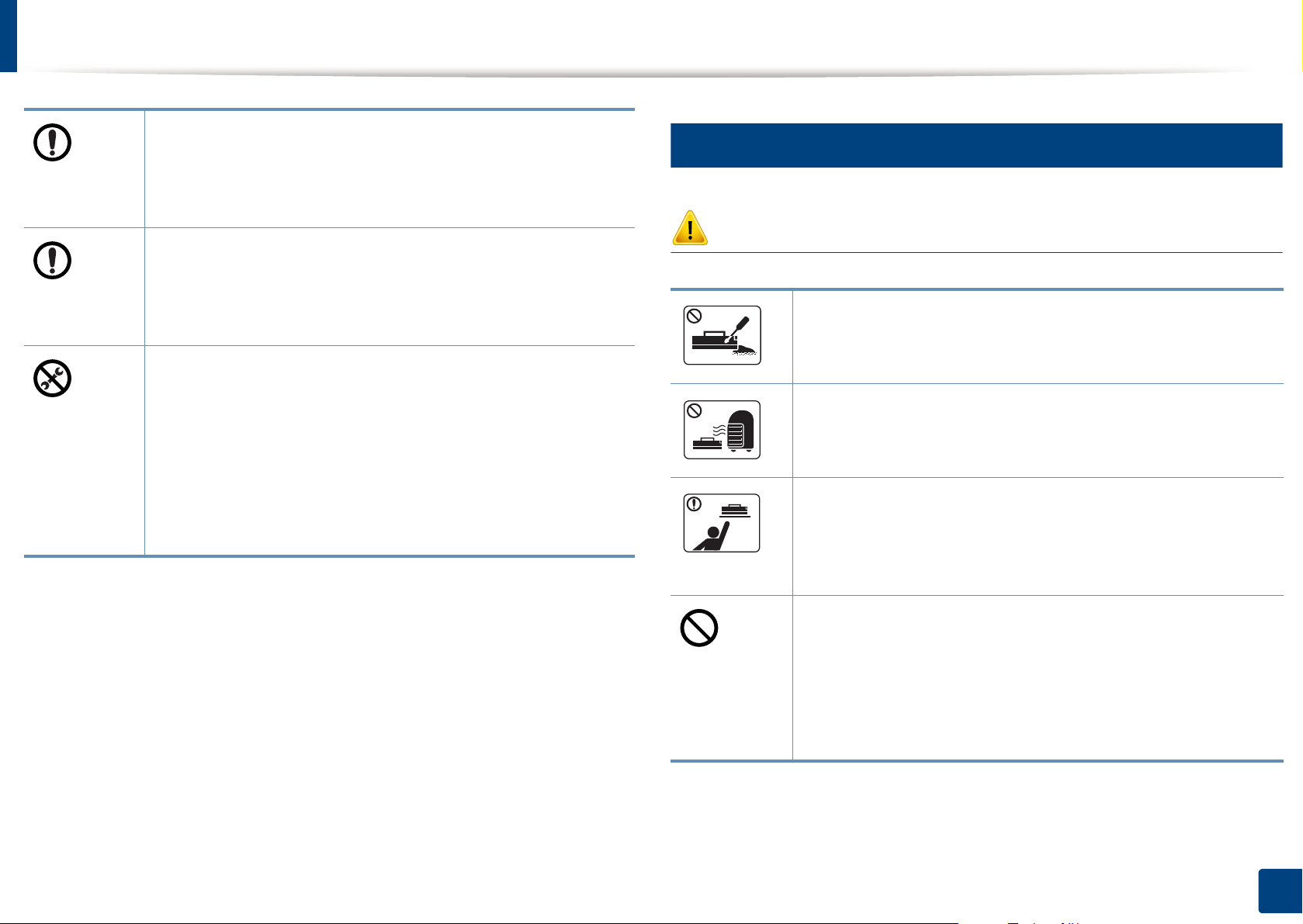
Informacje o bezpieczeństwie
8
Czyszczenie i obsługę urządzenia należy przeprowadzać
zgodnie z podręcznikiem użytkownika dostarczonym z
urządzeniem.
W przeciwnym razie urządzenie może ulec uszkodzeniu.
Kabel zasilający i powierzchnię styku wtyczki należy chronić
przed kurzem i wodą.
Korzystanie z materiałów eksploatacyjnych
Przestroga
W przeciwnym razie może dojść do porażenia prądem lub
pożaru.
• Nie wolno zdejmować osłon ani pokryw przymocowanych
śrubami.
•Naprawę zespołów utrwalających może przeprowadzać
wyłącznie technik serwisowy. Naprawa przez
nieuprawnione osoby może doprowadzić do pożaru lub
porażenia prądem.
•Naprawę urządzenia może przeprowadzać wyłącznie
technik serwisowy firmy Samsung.
Nie należy rozmontowywać kasety z tonerem.
Wdychanie bądź połknięcie pyłu pochodzącego z toneru
może być niebezpieczne.
Nie wolno spalać materiałów eksploatacyjnych, takich jak
kaseta z tonerem lub zespół utrwalający.
Może to spowodować wybuch lub pożar.
Przechowywane materiały, takie jak kasety z tonerem,
należy trzymać z dala od dzieci.
Wdychanie bądź połknięcie pyłu pochodzącego z toneru
może być niebezpieczne.
Korzystanie z regenerowanych materiałów
eksploatacyjnych, takich jak toner, może doprowadzić do
uszkodzenia urządzenia.
W przypadku powstania uszkodzeń w wyniku zastosowania
regenerowanych materiałów eksploatacyjnych za naprawę
zostanie pobrana opłata.
1. Wprowadzenie
19
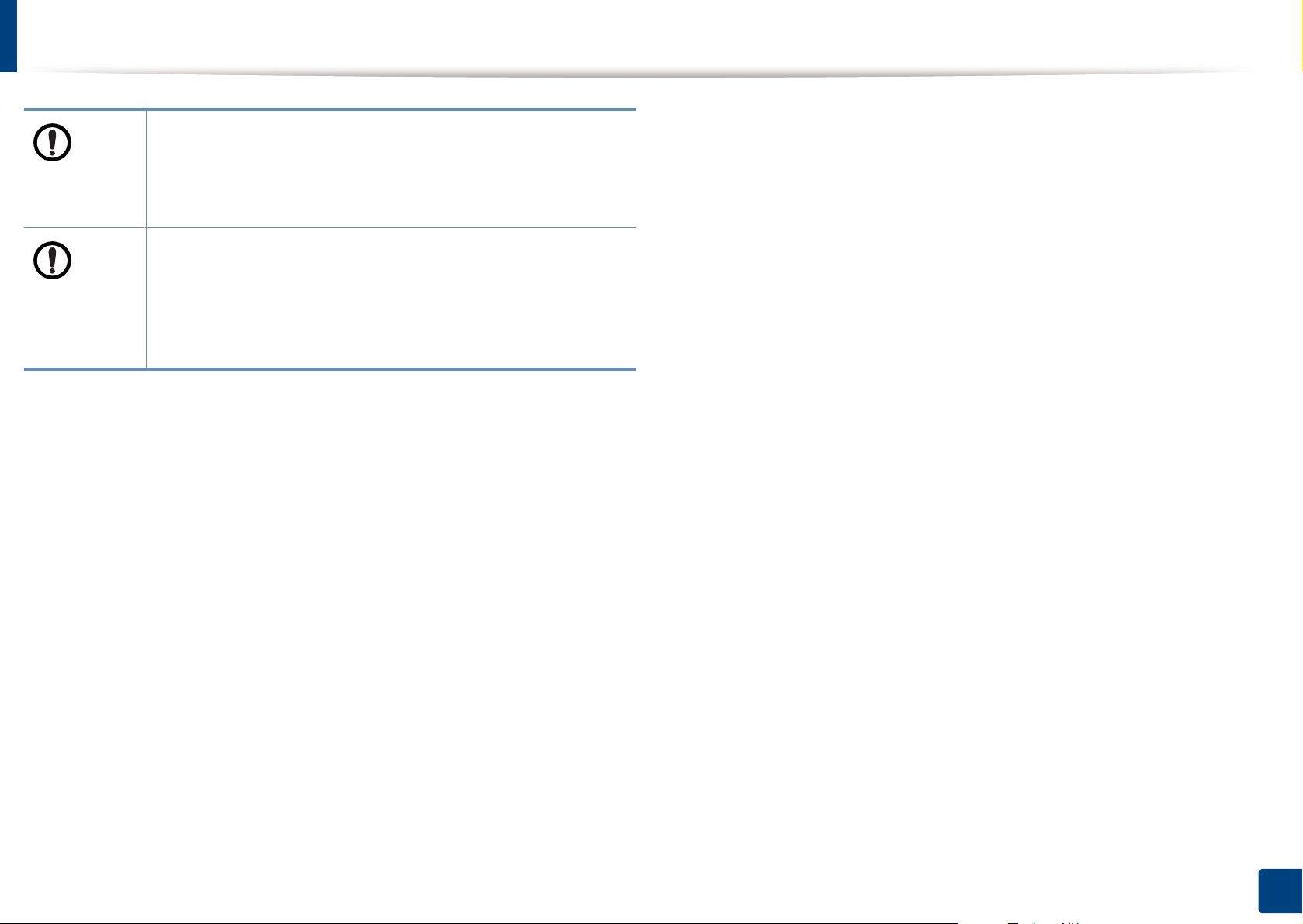
Informacje o bezpieczeństwie
W przypadku zabrudzenia ubrań tonerem nie należy usuwać
go przy użyciu gorącej wody.
Użycie gorącej wody spowoduje utrwalenie toneru na
tkaninie. Należy użyć zimnej wody.
Podczas wymiany kasety z tonerem lub wyjmowania
zakleszczonego papieru należy zachować ostrożność i nie
dopuścić do kontaktu pyłu toneru z ciałem lub ubraniem.
Wdychanie bądź połknięcie pyłu pochodzącego z toneru
może być niebezpieczne.
1. Wprowadzenie
20
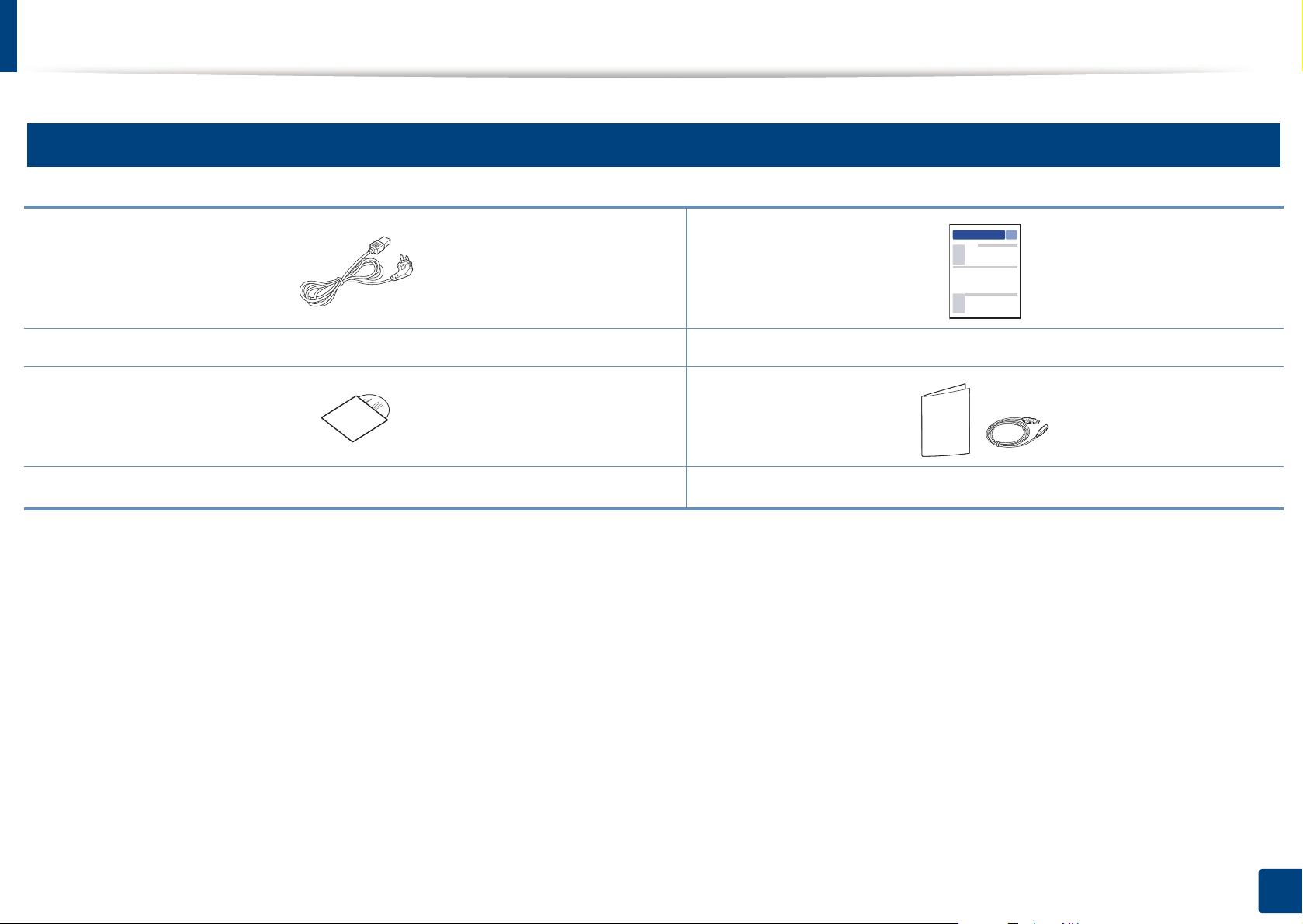
Przegląd urządzenia
9
Akcesoria
Kabel zasilania Skrócona instrukcja instalacji
Płyta z oprogramowaniem
a. Płyta CD z oprogramowaniem zawiera sterowniki drukarki, podręcznik użytkownika i aplikacje.
b. Akcesoria dostarczane z urządzeniem różnią się w zależności od kraju zakupu i modelu.
a
Różne akcesoria
b
1. Wprowadzenie
21
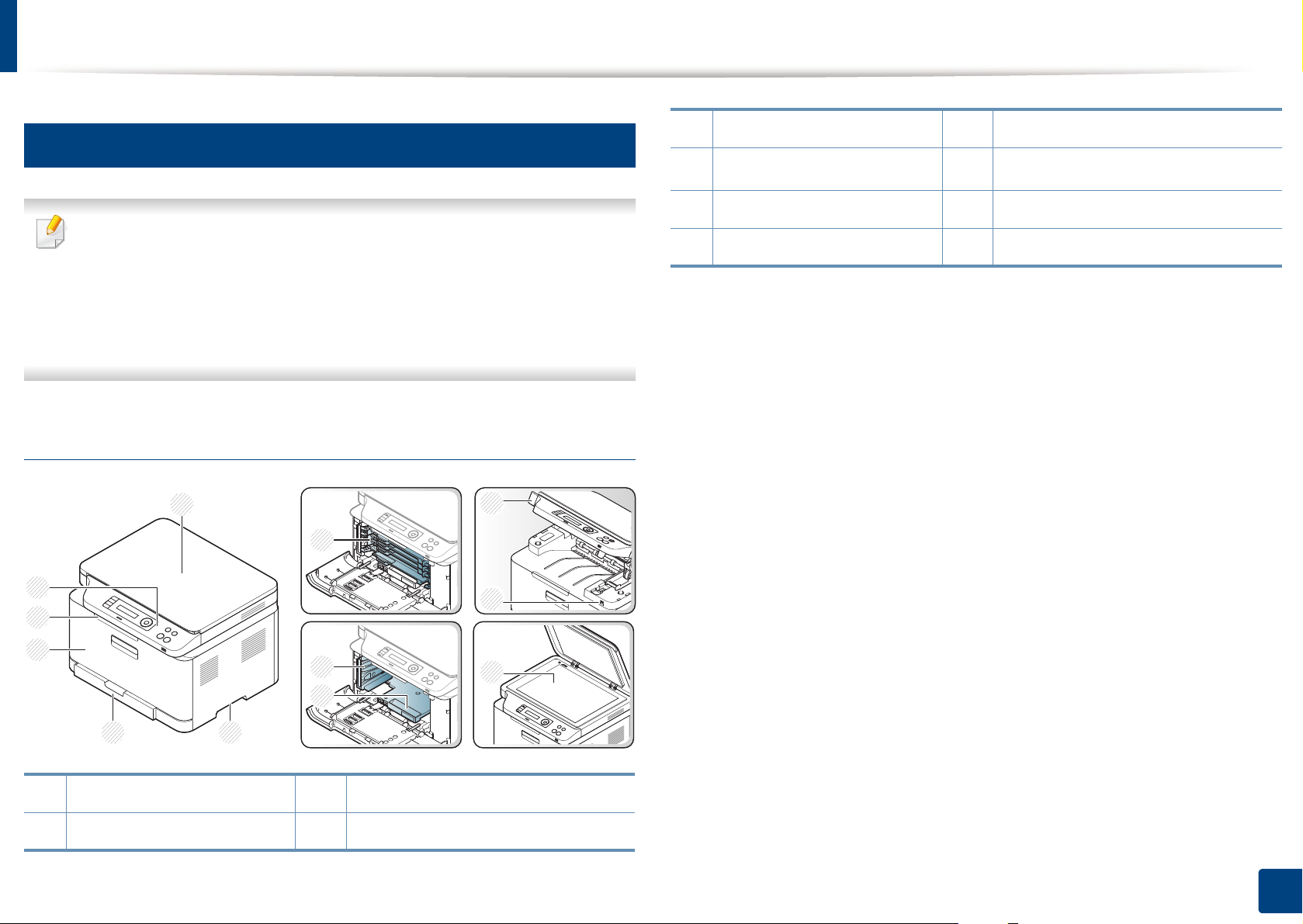
Przegląd urządzenia
10
Widok z przodu
•W zależności od modelu urządzenie przedstawione na ilustracji
może się różnić od tego, które posiada użytkownik. Istnieją różne
typy urządzenia.
• Niektóre funkcje oraz wyposażenie opcjonalne mogą nie być
dostępne, w zależności od modelu lub kraju (patrz „Funkcje
poszczególnych modeli” na stronie 7).
CLX-330x Series / CLX-330xW Series
3 Zasobnik 9 Zespół obrazowania
4
Drzwiczki przednie
10
Moduł skanera
a b
5 Wspornik wyjściowy 11 Port USB
6 Panel sterowania 12 Szyba skanera
a. Przed otwarciem modułu skanowania należy zamknąć pokrywę skanowania.
b. Należy uważać, aby nie przyciąć palców.
1
7
6
5
4
8
9
3 2
10
11
12
1 Pokrywa skanera 7 Kasety z tonerem
2 Uchwyt 8 Pojemnik na zużyty toner
1. Wprowadzenie
22
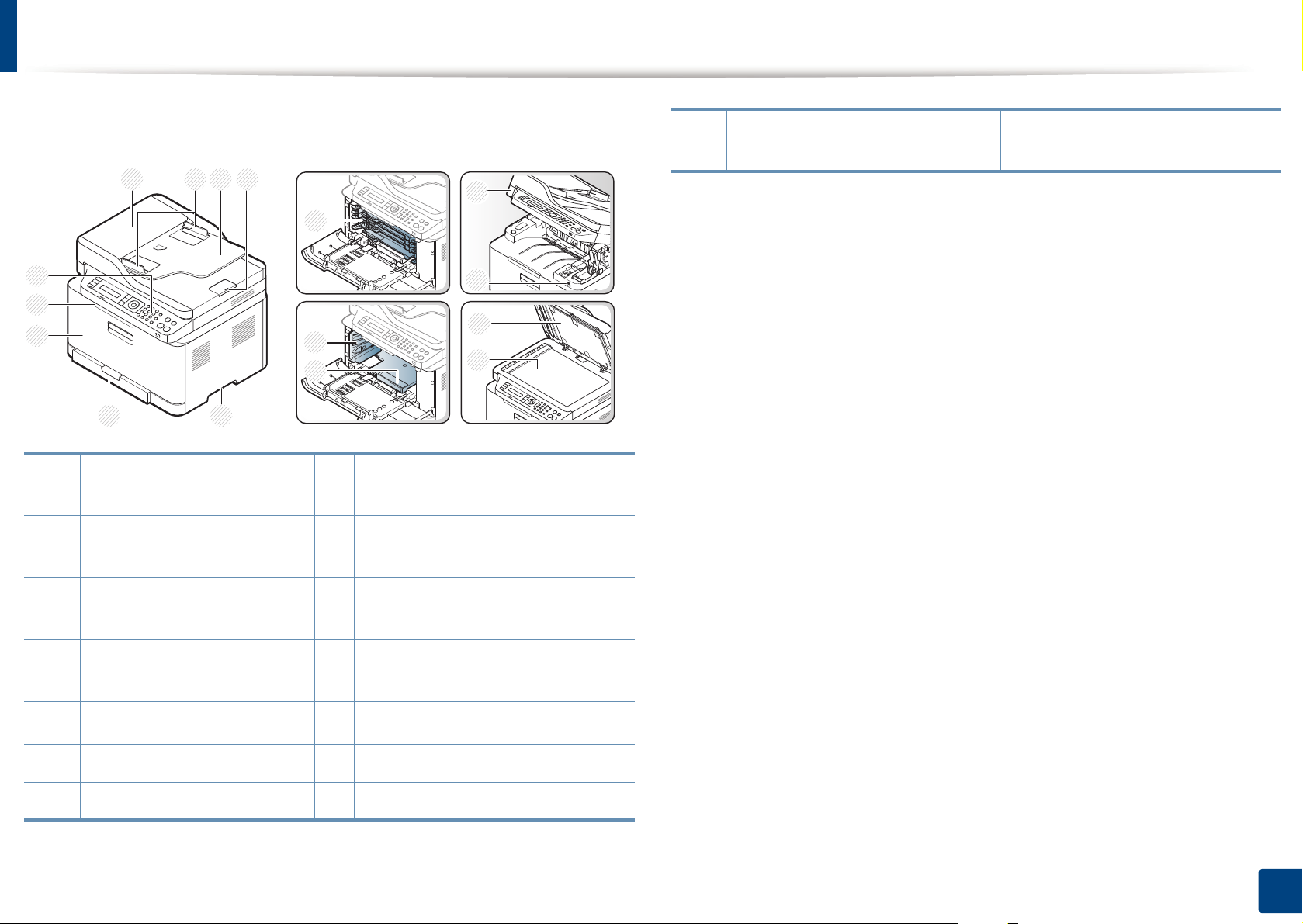
Przegląd urządzenia
CLX-330xFN Series / CLX-330xFW Series
1 3
9
8
7
6 5
1 Pokrywa podajnika
dokumentów
2 Prowadnica szerokości
podajnika dokumentów
2 4
10
11
12
9
Panel sterowania
10
Kaseta z tonerem
13
14
15
16
8 Zasobnik wyjściowy
dokumentów
a. Przed otwarciem modułu skanowania należy zamknąć pokrywę skanowania.
b. Należy uważać, aby nie przyciąć palców.
16
Szyba skanera
3 Zasobnik wejściowy
podajnika dokumentów
4Wspornik wyjściowy
podajnika dokumentów
5
Uchwyt
6 Zasobnik 14 Port USB
7 Pokrywa przednia 15 Pokrywa skanera
11
Pojemnik na zużyty toner
12
Zespół obrazowania
13
Moduł skanera
a b
1. Wprowadzenie
23

Przegląd urządzenia
1
4
3
2
1
4
3
2
6
5
11
Widok z tyłu
•W zależności od modelu urządzenie przedstawione na ilustracji
może się różnić od tego, które posiada użytkownik. Istnieją różne
typy urządzenia.
• Niektóre funkcje oraz wyposażenie opcjonalne mogą nie być
dostępne, w zależności od modelu lub kraju (patrz „Funkcje
poszczególnych modeli” na stronie 7).
CLX-330x Series / CLX-330xW Series
1 Pokrywa tylna 3 Port USB
2
Gniazdo zasilania
a. Tylko model CLX-330xW Series.
4
Port sieciowy
a
CLX-330xFN Series / CLX-330xFW Series
1 Pokrywa tylna 5 Gniazdo linii telefonicznej (LINE)
2 Gniazdo zasilania 6 Gniazdo rozszerzenia telefonu (EXT.)
3Port USB
4 Port sieciowy
1. Wprowadzenie
24

Omówienie panelu sterowania
•W zależności od modelu panel sterowania urządzenia może się różnić. Istnieją różne typy paneli sterowania.
• Niektóre funkcje oraz wyposażenie opcjonalne mogą nie być dostępne, w zależności od modelu lub kraju (patrz „Funkcje poszczególnych modeli” na
stronie 7).
12
CLX-330x Series / CLX-330xW Series
1
13
2
12
3 5
4
11
6
7
4
8
910
1. Wprowadzenie
25
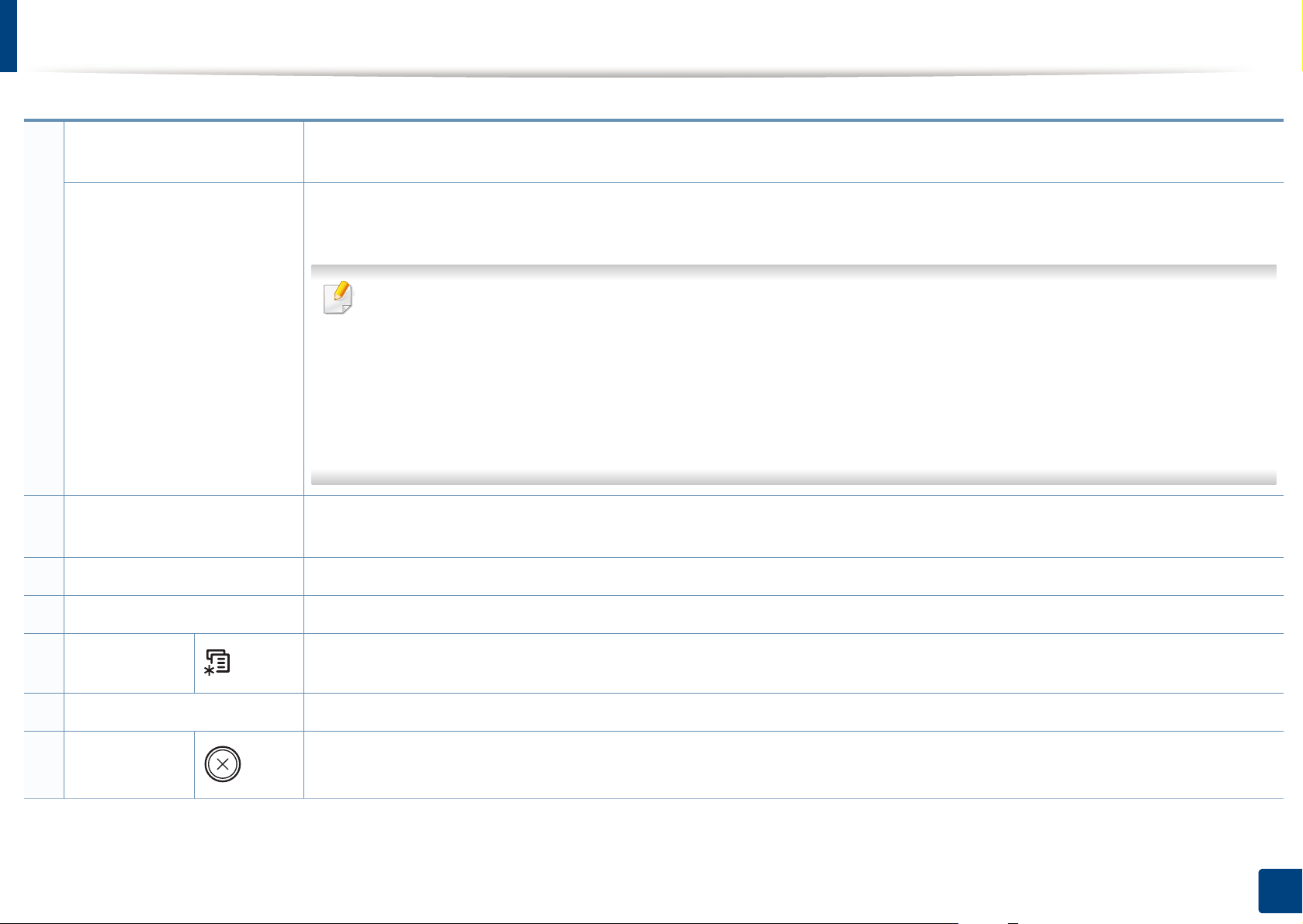
Omówienie panelu sterowania
1
WPS
a
Umożliwia łatwą konfigurację bezprzewodowego połączenia sieciowego bez komputera (patrz „Korzystanie z przycisku
WPS” na stronie 180).
Naciśnij ten przycisk, aby wyświetlić opcję Drukowac ekran? na ekranie wyświetlacza. Aby wydrukować tylko aktywny
ekran, wybierz opcję Aktywne. Aby wydrukować cały ekran, wybierz opcję Pelne.
• Funkcja Drukowanie ekranu może być użyta tylko w systemach operacyjnych Windows i Mac.
• Tej funkcji można używać wyłącznie w przypadku urządzenia podłączonego poprzez port USB.
• W przypadku drukowania aktywnego okna/całego ekranu monitora za pomocą klawisza drukowania ekranu,
Print Screen
b
urządzenie może używać więcej toneru w zależności od drukowanego obrazu.
• Tej funkcji można używać tylko, gdy zainstalowano program Samsung Easy Printer Manager. Użytkownicy
systemu Macintosh powinni włączyć opcję Screen Print Settings w aplikacji Samsung Easy Printer Manager, aby
korzystać z funkcji Print Screen.
2
Scan to
Powoduje przełączenie pomiędzy trybem skanowania i kopiowania. Dioda LED przycisku Scan to jest włączana przy
przełączeniu do trybu skanowania i wyłączania po przełączeniu do trybu kopiowania.
3 Ekran wyświetlacza Wyświetla bieżący stan i monity podczas działania.
4 Strzałka Umożliwiają przeglądanie opcji dostępnych w wybranym menu oraz zwiększanie lub zmniejszanie wartości.
5
Menu
Otwiera tryb Menu i przewijanie dostępnych menu (patrz temat „Przegląd menu” na stronie 35).
6 OK Umożliwia potwierdzenie wyboru na ekranie.
7
Zatrzymuje urządzenie w dowolnej chwili.
Stop/Clear
1. Wprowadzenie
26

Omówienie panelu sterowania
8
Power/
Wakeup
9
Start
10
Back
11 Dioda LED Status Informuje o stanie urządzenia (patrz „Objaśnienie diod LED stanu” na stronie 114).
12
Eco
13
Direct USB
a. Tylko model CLX-330xW Series.
b. Tylko model CLX-330x Series.
Włącza lub wyłącza zasilanie lub wybudza urządzenie z trybu oszczędzania energii. Aby wyłączyć urządzenie, naciśnij i
przytrzymaj ten przycisk przez ponad 3 sekundy, gdy urządzenie jest w trybie gotowości.
Rozpoczyna zadanie.
Umożliwia przejście na wyższy poziom menu.
Powoduje przejście do trybu Eco, aby zmniejszyć zużycie toneru i papieru, podczas drukowania z komputera i kopiowania
(patrz „Drukowanie Ekologiczne” na stronie 60).
Umożliwia bezpośrednie drukowanie plików zapisanych na nośniku pamięci USB po podłączeniu go do gniazda USB z
przodu urządzenia.
1. Wprowadzenie
27

Omówienie panelu sterowania
13
CLX-330xFN Series / CLX-330xFW Series
1
1
20
19
WPS
Darkness
2
3
18
a
b
Umożliwia łatwą konfigurację bezprzewodowego połączenia sieciowego bez komputera (patrz „Korzystanie z przycisku WPS” na
stronie 180).
Dostosowywanie poziomu jasności w celu uzyskania łatwej do przeczytania kopii w przypadku, gdy oryginał zawiera niewyraźne
znaki i ciemne obrazy.
4
5
17
7
6
8 9 10 11
16
6
15 14
12
13
2
ID Copy
3 Ekran
wyświetlacza
4 Kopiowa
nie
Umożliwia skopiowanie obu stron dokumentu tożsamości, np. prawa jazdy, na jednej stronie arkusza papieru (patrz „Kopiowanie
dokumentów identyfikacyjnych” na stronie 65).
Wyświetla bieżący stan i monity podczas działania.
Przełącza na tryb kopiowania.
1. Wprowadzenie
28
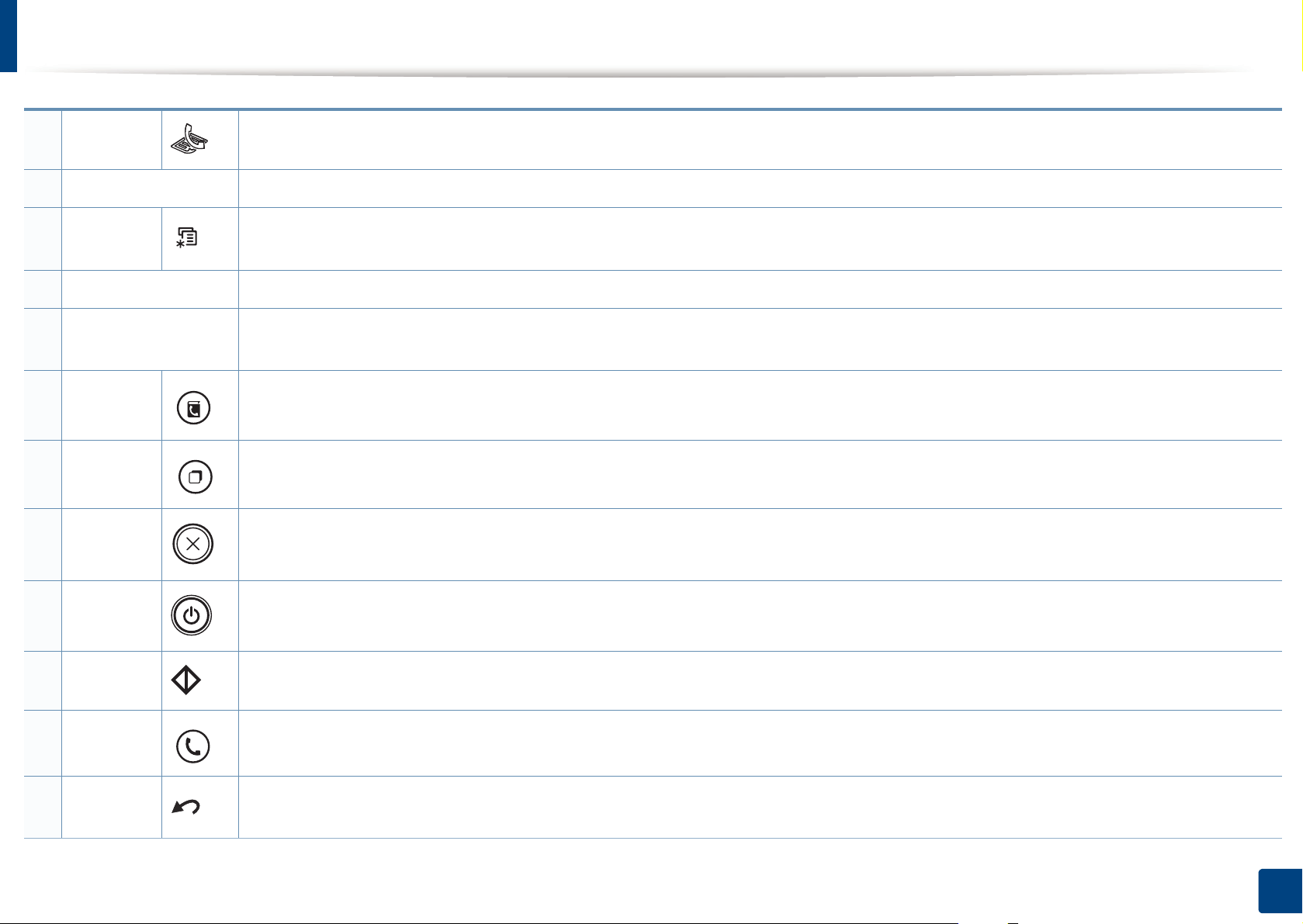
Omówienie panelu sterowania
5
Faks
6 Strzałka Umożliwiają przeglądanie opcji dostępnych w wybranym menu oraz zwiększanie lub zmniejszanie wartości.
7
Menu
8 OK Umożliwia potwierdzenie wyboru na ekranie.
9 Klawiatura
numeryczna
10 Address
Book
11
Redial/
Pause
12
Stop/
Clear
Przełącza na tryb faksu.
Otwiera tryb Menu i przewijanie dostępnych menu (patrz temat „Przegląd menu” na stronie 35).
Umożliwia wybranie numeru lub wprowadzanie znaków alfanumerycznych (patrz „Litery i cyfry na klawiaturze” na stronie 235).
Umożliwia zapisywanie często używanych numerów faksów lub wyszukiwanie zapisanych numerów faksów (patrz „Konfiguracja
książki adresowej faksu” na stronie 237).
Wybiera ponownie ostatnio wybrany numer faksu lub odebrany identyfikator dzwoniącego w trybie gotowości, lub wstawia pauzę () w numerze faksu w trybie edycji (patrz „Ponowne wybieranie numeru faksu” na stronie 264).
Zatrzymuje urządzenie w dowolnej chwili.
13
14
15
16
Power/
Wakeup
Start
On Hook
Dial
Back
Włącza lub wyłącza zasilanie lub wybudza urządzenie z trybu oszczędzania energii. Aby wyłączyć urządzenie, naciśnij i przytrzymaj
ten przycisk przez ponad 3 sekundy, gdy urządzenie jest w trybie gotowości.
Rozpoczyna zadanie.
Po naciśnięciu tego przycisku wyemitowany zostanie sygnał wybierania. Wprowadź numer faksu. Przypomina to wykonywanie
połączenia w trybie głośnomówiącym (patrz „Odbieranie ręczne w trybie Tel” na stronie 271).
Umożliwia powrót na wyższy poziom menu.
1. Wprowadzenie
29

Omówienie panelu sterowania
17
Skanowa
nie
18 Dioda LED Status Informuje o stanie urządzenia (patrz „Objaśnienie diod LED stanu” na stronie 114).
19
Eco
20
Direct USB
a. Tylko model CLX-330xFW Series.
b. Tylko model CLX-330xFN Series.
Przełącza na tryb skanowania.
Powoduje przejście do trybu Eco, aby zmniejszyć zużycie toneru i papieru, podczas drukowania z komputera i kopiowania (patrz
„Drukowanie Ekologiczne” na stronie 60).
Umożliwia bezpośrednie drukowanie plików zapisanych na nośniku pamięci USB po podłączeniu go do gniazda USB z przodu
urządzenia.
1. Wprowadzenie
30
